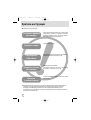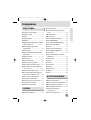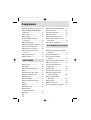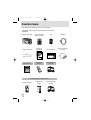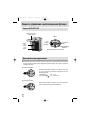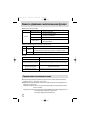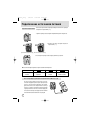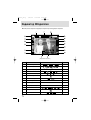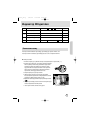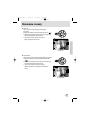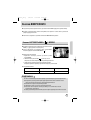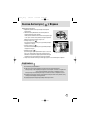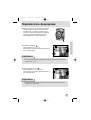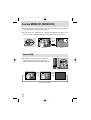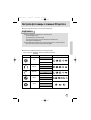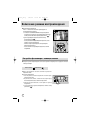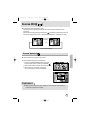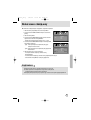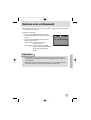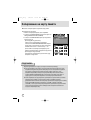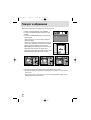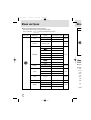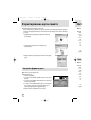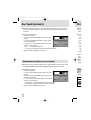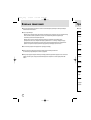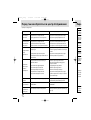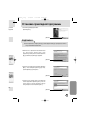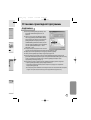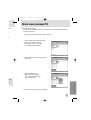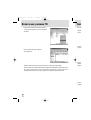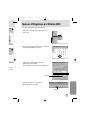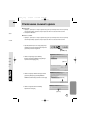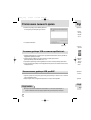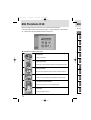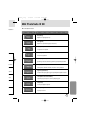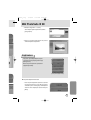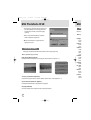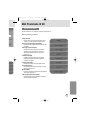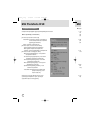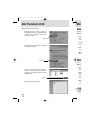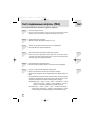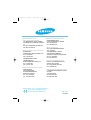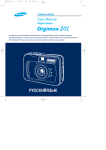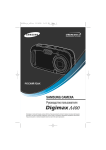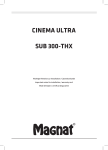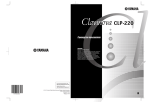Download Samsung DIGIMAX 202 Инструкция по использованию
Transcript
Document1
1/20/04
10:04 AM
Page 2
У Я
лагодарим за покупку фотокамеры компании Samsung.
данном руководстве излагается порядок пользования фотокамерой Digimax 202, показано как вести фотосъемку, загружать
отснятые снимки на *+, пользоваться программой MGI PhotoSuite III SE. *еред началом работы с новой фотокамерой
внимательно прочитайте данное руководство.
D202ru_02.q
1/20/04
9:58 AM
Page 2
раткие инструкции
орядок работы с фотокамерой.
Установите драйвер
фотокамеры
еред подключением фотокамеры к с помощью USBкабеля следует установить ее драйвер. Установите
драйвер фотокамеры, который находится на компактдиске с программным обеспечением (стр. 73).
)делайте снимок (стр. 21)
делайте снимок
одсоедините
USB-кабель
роверьте питание
фотокамеры
роверка
[съемного диска]
одсоедините USB-кабель из комплекта фотокамеры к
разъемам USB на и фотокамере (стр. 80).
роверьте питание фотокамеры.
0сли питание выключено, нажмите кнопку питания
фотокамеры, чтобы включить ее (стр. 25).
Откройте 4О5О678 Windows и найдите [съемный
диск] (стр. 81).
8зображения могут быть повреждены, если для их копирования с карты памяти на используется
считыватель карт. ри передаче изображений, снятых на фотокамере, не забудьте соединить
фотокамеру и USB-кабелем из комплекта поставки. Обращаем ваше внимание на то, что
изготовитель не несет ответственности за утрату или порчу изображений на карте памяти вследствие
использования считывателя карт.
2
D202ru_02.q
1/20/04
9:58 AM
Page 3
одержание
О%&О'О(А
7ачинаем съемку …………………………21
7астройка фотокамеры с помощью
Cнакомство с фотокамерой ………………5
кнопок ………………………………………25
Описание значков …………………………5
нопка питания ……………………………25
Опасно! ………………………………………6
нопка спуска ……………………………25
редупреждение ……………………………6
нопка 6А]ЬH0 W/ S]8\0 T …………25
5нимание ……………………………………7
нопка 5504`/578C ……………………27
редупреждение Gедеральной комиссии
нопка GОaО5)bHА/5]05О………27
)HА по связи (FCC) ………………………7
6анная цифровая фотокамера
нопка Автоспуск/5право ………………28
нопка +/- …………………………………30
предназначена ………………………………8
ереключатель фокусировки……………31
омплектация ………………………………10
нопка MENU/OK (g07Ю/О) …………32
Элементы управления и выполняемые
нопка \6 ………………………………32
ими функции ………………………………11
7астройка фотокамеры с помощью
)переди и сверху …………………………11
\-дисплея…………………………………33
)зади и снизу………………………………11
4абота с меню ……………………………34
нопка У4)О4/OK ………………………12
4азмер ………………………………………35
6исковый селектор режимов …………12
ачество ……………………………………35
одключение источников питания ……14
Экспозамер ………………………………36
8спользование адаптера переменного
4езкость ……………………………………37
тока (3,3 5 2,0 A) …………………………15
Sаланс белого………………………………38
одключение батарей питания…………16
Эффект………………………………………39
Sлок батарей Digimax (приобретается
4амка…………………………………………39
дополнительно: SBP-3603, 3,3 5) ………16
ак пользоваться картой памяти ………17
(О-О./(+%+0.+
Обращение с картой памяти ……………17
)охранность данных на карте памяти …17
8ндикатор \-дисплея …………………40
ак вставить карту памяти ………………19
5ключение режима воспроизведения …41
8звлечение карты памяти ………………19
5оспроизведение фотоснимка …………41
5оспроизведение видеоклипа …………42
Ъ+,А
7астройка фотокамеры с
помощью кнопок……………………………42
8ндикатор \-дисплея …………………20
нопка Эскиз/Увеличение ………………42
3
D202ru_02.q
1/20/04
9:58 AM
Page 4
одержание
нопка 5оспроизведение и ауза/5низ …44
gеню gОЯ 7А)a4ОkА )Ъ0g8 ……63
нопки 5504`/ 5]05О /54А5О/
Cвуковая заставка…………………………64
MENU/ OK …………………………………44
mрафическая заставка ……………………64
нопка \6 ………………………………45
5ажные замечания ………………………65
нопка Удалить……………………………45
редупреждающий индикатор …………67
воспроизведения с помощью
еред тем как обратиться в центр
\-дисплея ………………………………46
обслуживания ………………………………68
5ключение слайд-шоу ……………………47
aехнические характеристики ……………70
Cащита изображений от удаления ……48
Удаление всех изображений ……………49
-О&-А,,0О+ О1++2+0.+
опирование на карту памяти …………50
DPOF: 5ыбор количества копий
Cамечания по установке программного
для печати …………………………………51
обеспечения ………………………………72
оворот изображения ……………………52
)истемные требования …………………72
8зменить размер …………………………53
Об установке программного
обеспечения ………………………………73
0А'-О3А
Установка прикладной программы ……74
5ключение режима ……………………80
gеню настроек ……………………………54
Удаление USB-драйвера для
8мя файла …………………………………55
Windows 98SE ………………………………83
Автоматическое выключение ………56
)ъемный диск ………………………………84
Язык …………………………………………57
Отключение съемного диска ……………85
Gорматирование карты памяти…………57
Установка драйвера USB на
7астройка формата даты ……………58
7астройка даты ……………………………59
компьютере Macintosh……………………86
8спользование драйвера
7астройка времени ………………………59
USB для MAC ………………………………86
5печатывание записанной даты ………60
Digimax Viewer………………………………87
Cвук …………………………………………60
MGI PhotoSuite III SE ………………………88
jастота ………………………………………61
jасто задаваемые вопросы (FAQ) ……98
Sыстрый просмотр…………………………62
8нициализация
(сброс всех установок) ……………………62
оследние …………………………………63
4
D202ru_02.q
1/20/04
9:58 AM
Page 5
/накомство с фотокамерой
Sлагодарим за покупку цифровой фотокамеры компании Samsung.
еред началом работы с камерой внимательно прочитайте данное руководство пользователя.
ри обращении в сервисный центр возьмите с собой фотокамеру и принадлежности, вызвавшие
неполадки в ее работе (например, батареи, карту памяти и т.п.)
5о избежание неприятных неожиданностей убедитесь, что фотокамера работает нормально, до ее
планируемого использования - в поездке, на важном мероприятии и т.п. омпания Samsung camera не
несет ответственности за любые потери и убытки, которые могут возникнуть вследствие неисправности
фотокамеры.
`раните данное руководство в надежном месте.
❈ Microsoft Windows и логотип Windows являются зарегистрированными товарными знаками корпорации
Microsoft в )HА и/или других странах.
❈ 5се торговые марки и наименования изделий, упомянутые в данном руководстве, являются
зарегистрированными товарными знаками, находящимися в собственности соответствующих компаний.
Описание значков
6анное руководство содержит инструкции, которые помогут вам работать с фотокамерой правильно,
соблюдая меры безопасности. Это поможет вам предотвратить риск возникновения опасности для
здоровья окружающих.
ОА0О!
Cнак "ОА)7О!" указывает на опасную для жизни ситуацию, которая, если ее не
предотвратить, может привести к летальному исходу или тяжелым телесным повреждениям.
-+%У-+7%+0.+
Cнак "406У40\60780" указывает на потенциально опасную ситуацию, которая, если ее не
предотвратить, может привести к летальному исходу или тяжелым телесным повреждениям.
(0.,А0.+
Cнак "578gА780" указывает на потенциально опасную для жизни ситуацию, которая, если
ее не предотвратить, может привести к легким или средним телесным повреждениям.
5
D202ru_02.q
1/20/04
9:58 AM
Page 6
Опасно!
7е пытайтесь переделать данную фотокамеру. Это может привести к возгоранию, телесным
повреждениям, поражению электрическим током или причинить значительный ущерб вам или
фотокамере. 5нутренний осмотр, обслуживание и ремонт должны выполняться дилером или в центре
по обслуживанию фототехники компании Samsung.
5о избежание взрыва не используйте данное изделие в непосредственной близости от горючих и
взрывоопасных газов.
7е пользуйтесь фотокамерой при попадании в нее жидкости или посторонних предметов. 5ыключите
фотокамеру и затем отсоедините источник питания (батареи или адаптер переменного тока). Обратитесь к
дилеру или в центр по обслуживанию фототехники компании Samsung. рекратите пользоваться
фотокамерой, так как это может привести к возгоранию или поражению электрическим током.
7е вставляйте и не опускайте металлические или легковоспламеняющиеся посторонние предметы в
фотокамеру через функциональные проемы, например, отсеки для карты памяти или батарей. Это
может привести к пожару или поражению электрическим током.
7е касайтесь фотокамеры влажными руками. ри этом может возникнуть опасность поражения
электрическим током.
редупреждение
7е пользуйтесь фотовспышкой в непосредственной близости от людей или животных. )рабатывание
вспышки на очень близком расстоянии от глаз может повредить зрение.
5о время съемки не направляйте объектив фотокамеры прямо на сильный источник света. 5ы можете
нанести непоправимый ущерб фотокамере или собственному зрению.
5 целях безопасности храните данное изделие и принадлежности к нему в недоступном для детей и
животных месте во избежание таких несчастных случаев, как:
• проглатывание батарей или небольших принадлежностей фотокамеры. ри несчастном случае
незамедлительно обращайтесь к врачу.
• 6вижущиеся части фотокамеры могут причинить телесные повреждения.
5 течение продолжительной эксплуатации батареи и фотокамера могут нагреться, что может привести к
неполадкам в работе фотокамеры. 5 этом случае оставьте фотокамеру на несколько минут в нерабочем
состоянии, чтобы она охладилась.
7е заряжайте батареи, не подлежащие зарядке. Это может привести к взрыву.
7е оставляйте фотокамеру в местах, подверженных действию крайне высоких температур, например, в
закрытом автомобиле, под прямым солнечном светом или в других местах со значительными
колебаниями температуры. 5ысокая температура может повредить детали фотокамеры и вызвать
возгорание.
7ичем не накрывайте работающую фотокамеру или включенный адаптер переменного тока. Это может
привести к повышенному тепловыделению и порче корпуса фотокамеры или вызвать возгорание.
5сегда пользуйтесь фотокамерой и ее принадлежностями в хорошо проветриваемом месте.
6
D202ru_02.q
1/20/04
9:58 AM
Page 7
(нимание
ротечка, перегрев или взрыв батарей могут стать причиной возгорания или телесных повреждений.
• 8спользуйте батареи, которые соответствуют требованиям для данной фотокамеры.
• 7е замыкайте батареи накоротко, не допускайте их нагрева, не бросайте после использования в огонь.
• Убедитесь, что соблюдена полярность подключения батарей.
0сли вы не собираетесь работать с фотокамерой долгое время, извлеките из нее батареи. Sатареи
могут протечь, при этом едкий электролит может нанести фотокамере непоправимый ущерб.
7е включайте фотовспышку, если она соприкасается с рукой или какими-либо предметами. 7е
дотрагивайтесь до фотовспышки после продолжительной работы с ней. Это может привести к ожогу.
7е перемещайте включенную фотокамеру, если к ней подключен адаптер переменного тока. осле
работы с фотокамерой всегда выключайте питание перед отсоединением шнура адаптера переменного
тока от сетевой розетки. еред перемещением фотокамеры убедитесь, что отсоединены все шнуры и
кабели. 5 противном случае возможно их повреждение и, как следствие, возгорание и поражение
электрическим током.
редупреждение 8едеральной комиссии 9А по связи (FCC)
• 6анное устройство было испытано в соответствии с ограничениями для цифровых устройств
класса B согласно пункту 15 правил FCC. 6анные ограничения направлены на защиту от вредных
помех в установках коммерческого назначения. 6анное устройство генерирует, абсорбирует и
способно излучать колебания высокой частоты. 0сли установка и эксплуатация изделия не
проведены в соответствии с данными указаниями, возможно появление вредных помех для
радиосвязи. gы не гарантируем полного отсутствия помех. 0сли во время работы данного
устройства возникнут помехи, проделайте следующее.
8змените местоположение и направление антенн.
Увеличьте расстояние между фотокамерой и устройством, испытывающим воздействие помех.
8спользуйте другую сетевую розетку, расположенную дальше от устройства, испытывающего
воздействие помех.
)вяжитесь с представителем компании Samsung или любым радиоинженером.
• 6анное устройство соответствует пункту 15 правил FCC.
• 8зменения или модификации, не санкционированные в прямой форме уполномоченной на то стороной,
могут повлечь за собой аннулирование прав пользователя на эксплуатацию данного оборудования.
7
D202ru_02.q
1/20/04
9:58 AM
Page 8
%анная цифровая фотокамера предназначена
6ля печати изображений при помощи
специального принтера, DPOFсовместимого принтера и фотомашины
с функцией DPOF. (см. стр. 51)
GОaО)Ъ0gА
(см. стр. 21).
6ля передачи файлов
изображений из фотокамеры в
компьютер. (см. стр. 81).
6ля редактирования изображений
на (см. стр. 88).
8
D202ru_02.q
1/20/04
9:58 AM
Page 9
%анная цифровая фотокамера предназначена
6ля создания цифрового фотоальбома.
6ля вставки изображений
непосредственно в любой
электронный документ.
6ля записи видеоклипов
(см. стр. 22).
6ля создания
автопортрета и его
использования на
визитных карточках.
8спользуя сделанные цифровые снимки, вы
даже можете создать собственную
уникальную оберточную бумагу для
подарков.
9
D202ru_02.q
1/20/04
9:58 AM
Page 10
омплектация
еред началом работы проверьте комплектность данного изделия
отмеченные принадлежности приобретаются дополнительно
|ифровая фотокамера
2 щелочные батареи
питания размера AA
jехол
USB-кабель
4емень для переноски
4уководство
пользователя
mарантийный талон
омпакт-диск с программным
обеспечением
арта памяти SD
Sлок батарей
(SBP-3603)
Адаптер переменного
тока (3,3 5)
Sлок батарей Digimax Premium: SBP-1103 KIT
Cарядное устройство
10
Аккумуляторная
батарея
Адаптер переменного
тока (5 5)
D202ru_02.q
1/20/04
9:58 AM
Page 11
Элементы управления и выполняемые ими функции
переди и сверху
нопка вкл/
выкл питания
нопка спуска
5идоискатель
Gотовспышка
mнездо разъема
для подключения
USB-кабеля
8ндикатор
автоспуска
mнездо для
подключения
источника
постоянного
тока
Объектив
ереключатель фокусировки
зади и снизу
6исковый селектор режимов
8ндикатор состояния фотокамеры
нопка 6А]ЬH0 W/Э)8C
нопка S]8\0
T/|ифровой зум
5идоискатель
Ушко крепления
ремня для
переноски
Kнопку
У4)О4/О
\идкокристалличе
ский (\) дисплей
нопка +&-/
У6А]8aЬ
mнездо для штатива
нопка режима
5О)4О8C5060780
нопка \6
∗ ри съемке с цифровым зумом изображение на \-дисплее может отличаться от того, что вы видите в
видоискателе. омпозиция кадра на снимке будет такой, какой вы ее видите на \-дисплее.
11
D202ru_02.q
1/20/04
9:58 AM
Page 12
Элементы управления и выполняемые ими функции
нопка У-О-/OK
рышка отсека карты
амяти.батареи
5504`
)лот для
карты
памяти
Отсек
батарей
нопка
GОaО5)b
HА / 5]05О
нопка А5aО)У) /
54А5О
нопка MENU/OK
(g07Ю/О)
нопка 5оспроизведение и ауза /5низ.
%исковый селектор режимов
7еобходимый режим работы выбирается при помощи дискового селектора режимов, расположенного
на задней панели фотокамеры. 6анная цифровая фотокамера позволяет вести съемку в 6 режимах.
Они перечислены ниже.
4ежим GОaО)Ъ0gА
6ва режима фокусировки позволяют делать снимки с расстояния
от 0,19 м до бесконечности. 6иапазоны фокусировки для этих
режимов следующие:
-4ежим gакро (
)
: 0,19 ~ 0,21м
-Обычная съемка (
) : 1,0м ~ бесконечность
4ежим gои настройки
6анный режим позволяет сохранить часто используемые при
съемке настройки для их использования в будущем.
12
D202ru_02.q
1/20/04
9:58 AM
Page 13
Элементы управления и выполняемые ими функции
4ежим Gоторамка
6анный режим позволяет добавить к снимку границы в виде рамки
и сохранить его. 6ля выбора доступны 4 вида рамок.
4ежим 5860О
родолжительность съемки видеоклипа ограничена доступным
для записи временем, обусловленным емкостью памяти.
- 4азмер изображения : 320X240
- Gормат видеофайлов : *.avi
4ежим j-S
6елает изображение черно-белым.
4ежим )08Я
ридает снимкам тона сепии (гамма желто-коричневых цветов).
5 данном 4уководстве используются следующие значки, соответствующие различным рабочим
режимам фотокамеры:
Cначок 6исковый селектор режимов 4ежимы работы фотокамеры
Cначок 6исковый селектор режимов
4ежимы работы фотокамеры
4ежим GОaО)Ъ0gА
4ежим gои настройки
4ежим Gоторамка
4ежим 5860О
4ежим j-S
4ежим )08Я
4ежим воспроизведения
13
D202ru_02.q
1/20/04
9:58 AM
Page 14
Элементы управления и выполняемые ими функции
8ндикатор состояния фотокамеры
|вет
)остояние
)остояние фотокамеры
gигает и выключается
5кл
Cеленый
gигает медленно
gигает быстро
5ключение фотокамеры
ри выключенном \-дисплее
0сли подключен USB-кабель.
8дет зарядка фотовспышки
Обработка изображения (сжатие/декомпрессия)
8нтерфейс USB занят
8ндикатор автоспуска (ри автоспуске через 10 сек; см. стр. 29)
|вет
расный
)остояние
gигает
gигает один раз
)остояние фотокамеры
- ервые семь секунд светодиод мигает с интервалом в одну секунду.
- 5 течение последних трех секунд светодиод быстро мигает с интервалом в полсекунды.
ри включении питания фотокамеры или отпускании кнопки спуска после нажатия.
)игнал
Cвуковой сигнал
)остояние фотокамеры
Cвуковой сигнал при вкл/откл питания
ри включении/выключении питания фотокамеры.
Обычный звуковой сигнал (короткий)
ри вращении селектора режимов / нажатии кнопок фотокамеры
Cвуковой сигнал ошибки
(два долгих и два коротких)
ри возникновении ошибки
Cвуковой сигнал автоспуска
Одновременно с миганием индикатора автоспуска подается звуковой сигнал.
- jтобы слышать звуковой сигнал, активируйте звук в меню настроек.
одключение источников питания
Электропитание фотокамеры осуществляется двумя способами с помощью батарей либо адаптера
переменного тока (100 ~ 250 5 перем./ 3,3 5 2,0 А пост.)
5 цифровой фотокамере рекомендуется использовать батареи следующих типов (хранившиеся после
выпуска не более одного года).
Одноразовые батареи: тип AA щелочные, никель-марганцевые (Ni-Mn), никель-цинковые (Ni-Zn), литиевые
тип CR-V3 литиевые
Аккумуляторные батареи: тип AA никель-металлогидридные (Ni-MH), никель-кадмиевые (Ni-Cd) (свыше 1 A)
Sлок батарей Digimax I-Pack (SBP-1103) типа CR-V3
Sлок батарей - Digimax Battery Pack (SBP-3603)
14
D202ru_02.q
1/20/04
9:58 AM
Page 15
одключение источников питания
О%А/А
(ажные сведения по использованию батарей питания
елочные батареи широкодоступны, однако срок их службы зависит от производителя и
условий съемки.
5ыключайте питание, если фотокамера не используется.
7е заряжайте батареи, не подлежащие зарядке. Это может стать причиной взрыва.
Отключите батареи, если вы не будете пользоваться фотокамерой долгое время. Sатареи, если
их оставить внутри фотокамеры, со временем могут потерять заряд, а также потечь.
)оветуем использовать 0]Оj7b0 батареи большой емкости, поскольку солевые батареи не
обеспечивают необходимой мощности разряда.
7изкая температура (ниже O°C) может повлиять на работу батарей и уменьшить срок их
действия.
0мкость батарей обычно восстанавливается при нормальной температуре.
7е подключайте старые и новые батареи одновременно.
осле продолжительной работы корпус фотокамеры может нагреться.
Это совершенно нормально.
8спользование адаптера переменного тока (3,3 5 2,0 A)
0сли поблизости имеется сетевая розетка, использование
адаптера переменного тока (3,3 5 2,0 A) позволит вам
пользоваться фотокамерой долгое время.
одсоедините штеккер адаптера к предназначенному для
него гнезду на фотокамере (DC IN 3,3V).
ри использовании адаптера переменного тока извлеките
из фотокамеры батареи.
ОА0О!
5сегда выключайте кнопку электропитания перед отключением адаптера переменного тока от сети.
ри пользовании любым устройством, работающим от сети, важно соблюдать технику
безопасности. 7е допускайте попадания воды на фотокамеру или адаптер, а также
проникновения во внутрь металлических предметов.
Убедитесь, что характеристики адаптера переменного тока (3,3 5/ 2,0 A) соответствуют
техническим требованиям данной фотокамеры. 5 противном случае вы теряете право на
гарантию.
15
D202ru_02.q
1/20/04
9:58 AM
Page 16
одключение источников питания
одключение батарей питания : 0сли после подключения батарей фотокамера не включается, проверьте
полярность их подключения (+ и -).
1. )двиньте крышку отсека батарей в направлении стрелки и откройте ее.
2. 5ставьте батареи, соблюдая полярность
подключения (+ / -).
[ак вставить батареи типа AA] [ак вставить батарею типа CR-V3]
3. jтобы закрыть крышку отсека батарей, сдвиньте ее до щелчка.
)остояние батареи отображается тремя значками на \-дисплее.
8ндикатор батарей питания
)остояние батарей
питания
Sатареи полностью
заряжены
риготовьте новые
батареи
Sатареи питания разряжены.
Cамените их на новые
Sлок батарей Digimax (приобретается дополнительно: SBP-3603, 3,3 5)
5 блоке батарей Digimax используется ионнолитиевая аккумуляторная батарея пригодная для
работы с большинством цифровых фотокамер.
6ополнительные блоки батарей имеют большую
емкость и обладают лучшими эксплуатационными
характеристиками, чем никель-металлогидридные
или щелочные батареи, благодаря большей емкости
ионно-литиевых элементов питания. )м. рисунки
16
D202ru_02.q
1/20/04
9:58 AM
Page 17
ак пользоваться картой памяти
Gотокамера оснащена встроенной флэш-памятью емкостью 6 gб, позволяющей записывать
фотоснимки и видеоклипы. Однако можно увеличить объем памяти, используя приобретаемую
дополнительно карту памяти, что позволит хранить больше изображений и видеоклипов.
Обращение с картой памяти
еред первым использованием вновь приобретенной карты памяти обязательно отформатируйте ее
(см. стр. 58); также не забудьте отформатировать карту памяти, если данные на ней не читаются
фотокамерой или какие-то изображения были записаны на другой фотокамере.
5ыключайте питание фотокамеры, когда вы вставляете или извлекаете карту памяти.
`арактеристики карты памяти ухудшаются при ее многократном использовании. 5 этом случае необходимо
приобрести новую карту. mарантия компании Samsung не распространяется на износ карты памяти.
арта памяти сложное электронное устройство. 7е сгибайте и не роняйте ее, не подвергайте
сильным ударам.
7е храните карту памяти в зоне действия сильного электрического или магнитного поля - например,
возле акустической системы или телевизора.
7е используйте и не храните карту в экстремальных температурных условиях.
7е допускайте загрязнения карты памяти или попадания на нее жидкости. 0сли это произойдет,
протрите карту начисто мягкой тканью.
0сли карта памяти не используется, храните ее в оригинальной упаковке.
8нтенсивное использование карты памяти приводит к ее нагреву. Это совершенно нормально.
7е используйте карту памяти от другой модели цифровой фотокамеры или другого устройства
чтения карт памяти.
7е используйте карту памяти, отформатированную на другой модели цифровой фотокамеры или на
другом устройстве чтения карт памяти.
)охранность данных на карте памяти
Cаписанные данные могут быть повреждены в следующих случаях:
- огда карта памяти используется неправильно.
- 0сли во время записи, удаления (форматирования) или чтения данных выключить питание или
извлечь карту памяти.
омпания Samsung не несет ответственности за потерю данных.
4екомендуем копировать важные данные с карты памяти на другие носители, например, дискеты,
жесткие диски, компакт-диски и т.п.
0сли свободной памяти недостаточно: 0сли при нажатии кнопки спуска появится сообщение [CARD
FULL!] и камера работать не будет. jтобы увеличить свободную память фотокамеры, замените
карту памяти или удалите ненужные снимки, хранящиеся в памяти.
17
D202ru_02.q
1/20/04
9:58 AM
Page 18
ак пользоваться картой памяти
О%А/А
0сли открыть крышку карты памяти при включенном электропитании фотокамеры, она
автоматически выключится.
5о избежание повреждения данных, хранящихся на карте памяти, не извлекайте ее, если
мигает индикатор состояния фотокамеры (зеленый).
5озможно использование карт памяти SD и MMC (Multi Media Card мультимедийная карта).
7а карте памяти SD CARD имеется переключатель
защиты от записи, не позволяющий удалить изображения
или форматировать карту.
0сли переключатель на карте памяти SD CARD сдвинуть
вниз, то данные будут защищены. 0сли переключатель
сдвинуть вверх, то защита данных будет отменена. еред
началом съемки сдвиньте вверх переключатель на карте
памяти SD CARD.
онтакты
карты
ереключатель
защиты от записи
Этикетка
[арта памяти SD А4aА
(цифровая карта памяти с защитой данных)]
ри использовании встроенной памяти емкостью 6 gб можно записать следующее количество изображений.
(риведены ориентировочные цифры) риведенные цифры являются приблизительными, так как на размер
изображения могут влиять, например, характеристики объектов съемки.
4азмер записанного изображения
18
Super fine
Fine
Normal
1600X1200 (1600)
8
15
22
1024X768 (1024)
17
31
45
640X480 (640)
37
65
90
D202ru_02.q
1/20/04
9:58 AM
Page 19
ак вставить карту памяти
1. 5ыключите питание фотокамеры и, потянув за крышку карты,
сдвиньте ее в направлении стрелки.
2. 6ержа карту памяти лицевой стороной к передней панели
фотокамеры (объективу) и контактными площадками к задней
панели (\-дисплею), вставьте ее в слот для карты до щелчка.
3. jтобы закрыть отсек, сдвиньте крышку карты до щелчка.
0сли карта памяти входит с трудом, не вставляйте ее с силой.
роверьте направление установки и затем вставьте карту
правильно.
О%А/А
5ы можете повредить слот для карты памяти, если вставляете карту не тем концом.
.звлечение карты памяти
1. ) помощью кнопки питания выключите фотокамеру.
Откройте крышку отсека батарей, нажмите на карту памяти, как
показано на рисунке, и отпустите.
2. 8звлеките карту памяти и закройте крышку.
19
D202ru_20.q
1/20/04
9:59 AM
Page 20
ндикатор -дисплея
Cа D9-дисплее отображается информация о выбранных при съемке функциях и настройках.
1
18
17
16
2
15
3
14
4
13
5
12
6
11
7
10
8
9
[ зображение и состояние ]
No.
Описание
1
атарея
тр.16
2
ежим записи
тр.12~13
3
#редупреждение о вибрации фотокамеры
тр.24
4
*отовспышка
тр.28
5
.ремя срабатывания автоспуска
тр.29
6
0акро
тр.31
7
Экспозамер
тр.36~37
8
.ремя
01:00 PM
тр.59
9
7ата
2004/ 01/ 01
тр.59
10
9оррекция экспозиции
-2.0 ~ 0 ~ +2.0 EV
тр.30
11
аланс белого
тр.38
12
ндикатор вставленной карты памяти
тр.19
13
езкость
тр.37
20
начки
траница
D202ru_20.q
1/20/04
9:59 AM
Page 21
ндикатор -дисплея
14
9ачество изображения
тр.35~36
15
Pазмер изображения
1600, 1024, 640
9оличество оставшихся для съемки кадров
9
7оступное время для записи
00:24
тр.22
17
9оэффициент цифрового зума
X2.0
тр.26
18
Iифровой зум
тр.35
16
ачинаем съемку
• Mсли карта памяти вставлена в фотокамеру, фотокамера будет работать именно с ней.
• Mсли карта памяти не вставлена, фотокамера работает только со встроенной памятью.
апись фотоснимка
1. .ставьте батареи (стр.16). .ставьте батареи, соблюдая полярность подключения (+ / -).
2. .ставьте карту памяти (стр. 19). #оскольку данная фотокамера
имеет встроенную память 6 0б, устанавливать карту памяти
необязательно.Mсли карта памяти не установлена, снимки
будут записываться во встроенной памяти. Nтобы увеличить
емкость памяти, установите карту памяти.Mсли вставлена
карта памяти, снимки будут записываться на нее.
3. акройте крышку слота для карты памяти.
4. Cажмите кнопку питания, чтобы включить фотокамеру.
Mсли дата/время отображаются на D97 неправильно, заново
установите их перед началом съемки. (стр. 59)
5. .ращением селектора режимов выберите режим фотоснимка
(
).
6. Cаправьте фотокамеру на объект съемки и скомпонуйте кадр с
помощью видоискателя или D9-дисплея.
7. Nтобы сделать снимок, нажмите кнопку спуска.
[ ежим *ОQОЪM09А ]
21
D202ru_20.q
1/20/04
9:59 AM
Page 22
ачинаем съемку
спользование режима 0ои настройки
7анный режим позволяет сохранить часто используемые при
съемке настройки для их использования в будущем. Tаги 1-4
аналогичны описанным в рекомендациях по фотосъемке.
5. .ращением дискового селектора выберите режим 0ои
настройки (
)
6. Cужные функции фотокамеры можно выбрать с помощью
меню, появляющихся при нажатии кнопок фотокамеры и в
самих меню. #оследние выбранные функции будут
автоматически сохранены в режиме 0ои настройки.
7. Mсли, вращая дисковый селектор, перейти из любого режима
фотокамеры в режим 0ои установки
(
), включатся настройки фотокамеры, измененные во
время шага 6.
[ ежим 0ои УQC ]
апись видеоклипа
Tаги 1-4 аналогичны описанным в рекомендациях по
фотосъемке.
5. .ращением селектора режимов выберите режим .7MО(
).
6. Cа D9-дисплее появятся значок режима .7MО и доступное
для записи время.
7. Cаправьте фотокамеру на объект съемки и скомпонуйте кадр с
помощью видоискателя или D9-дисплея. #ри нажатии на
кнопку спуска начнется видеосъемка, продолжительность
которой ограничена доступным для записи временем. Mсли
отпустить кнопку спуска, запись видеоклипа все равно будет
продолжаться.
.о время записи будет мигать значок видеосъемки [REC].
• 7ля остановки записи снова нажмите на кнопку спуска.
• *ормат изображения и тип получаемого файла указаны
ниже.
- азмер изображения: 320 x 240
- Qип файла: *.avi
22
[ ежим .7MО ]
D202ru_20.q
1/20/04
9:59 AM
Page 23
ачинаем съемку
ежим N-
Tаги 1-4 аналогичны описанным в рекомендациях по
фотосъемке.
5. .ращением дискового селектора выберите режим N- (
).
6. Cаправьте фотокамеру на объект съемки и скомпонуйте кадр
при помощи видоискателя или D9-дисплея.
7. Nтобы сделать снимок, нажмите кнопку спуска.
7елает изображение черно-белым.
[ ежим N- ]
ежим M#Я
Tаги 1-4 аналогичны описанным в рекомендациях по фотосъемке.
5. .ращением дискового селектора выберите режим M#Я
(
).
6. Cаправьте фотокамеру на объект съемки и скомпонуйте кадр
при помощи видоискателя или D9-дисплея.
7. Nтобы сделать снимок, нажмите кнопку спуска.
#ридает снимкам тона сепии (гамма желто-коричневых
цветов).
[ ежим M#Я ]
23
D202ru_20.q
1/20/04
9:59 AM
Page 24
ачинаем съемку
ОАА
Mсли выбраны режимы .спышка отключена или 0едленная синхронизация, на D9-дисплее
может появиться предупреждающий индикатор вибрации фотокамеры (
). . таком случае
используйте штатив, установите фотокамеру на устойчивую поверхность или выберите режим
съемки с фотовспышкой.
9оррекция экспозиции при съемке в условиях встречного света. #ри съемке вне помещения не
направляйте объектив фотокамеры в сторону солнца, так как снимок может получиться темным
из-за встречного света. #ри встречном свете используйте заполняющую вспышку (стр.28),
точечный экспозамер (стр.37) или экспокоррекцию (стр. 30).
Cе заслоняйте объектив или фотовспышку во время съемки.
#оскольку при съемке с расстояния менее 1,5 м полученное изображение может отличаться от
изображения в видоискателе, рекомендуется компоновать кадр с помощью D9-дисплея.
спользование D9-дисплея в течение продолжительного времени приводит к разряду батарей.
7ля увеличения срока службы батарей питания советуем чаще выключать D9-дисплей и
пользоваться оптическим видоискателем.
. некоторых случаях система автофокусировки может не сработать.
- . режиме 0акро, если расстояние до объекта меньше 0,19 м или больше 0,21 м.
. режиме 0акро производите съемку с расстояния 0,19 м ~ 0,21 м.
- . обычном режиме фокусировки, если расстояние до объекта меньше 1,0 м.
. обычном режиме фокусировки производите съемку с расстояния 1,0 м ~ бесконечность.
24
D202ru_20.q
1/20/04
9:59 AM
Page 25
астройка фотокамеры с помощью кнопок
ежимы съемки можно настроить при помощи кнопок фотокамеры.
9нопка питания
спользуется для включения и выключения электропитания
фотокамеры.
#осле определенного периода бездействия фотокамера
автоматически переходит в режим энергосбережения для
экономии энергии батарей питания.
9нопка спуска
спользуется для фотосъемки в режиме ЪM09А.
. режиме .7MО :
при нажатии кнопки спуска до упора включается запись
видеоклипа. Cажмите кнопку спуска, и начнется запись
видеоклипа, продолжительность которой ограничена доступным
для записи временем, обусловленным свободным местом в
памяти. 7ля остановки записи снова нажмите на кнопку спуска.
нопка А$Ь&' W/ *$' T
спользуется для цифрового зуммирования, то есть для
увеличения/уменьшения изображения.
#ри нажатии на кнопку зума (W/T) появляется полоса
зуммирования, расположенная вверху по центральной оси D9дисплея.
25
D202ru_20.q
1/20/04
9:59 AM
Page 26
нопка А$Ь&' W/ *$' T
ум `DM
Iифровой зум `DM
: нажатие кнопки Q активирует программное обеспечение цифрового зума.
Mсли отпустить кнопку T, цифровой зум остановится на выбранном
значении. #ри достижении максимального значения цифрового зума (2X)
нажатие кнопки Q ни к чему не приводит. начение цифрового зума можно
проверить по цифровым меткам [X1,2 ~ X 2,0] рядом со шкалой
масштабирования.
Cажатие кнопки
`DM T
[ ум 7А`ЬTM ]
[ Iифровой зум 2,0X ]
ум 7А`ЬTM
Iифровой зум 7А`ЬTM : когда включен цифровой зум, при каждом нажатии кнопки W масштаб
съемки будет пошагово уменьшаться. #ри освобождении кнопки зума W
цифровое зуммирование прекращается.
Cажмите кнопку зума
7А`ЬTM.
[ Iифровой зум 2,0X ]
[ ум 7А`ЬTM ]
ОАА
Nтобы использовать функцию цифрового зуммирования, необходимо включить D9-дисплей.
#олучение снимков с цифровым зумом занимает несколько большее время.
7ля данного действия потребуется некоторое время.
Iифровой зум недоступен во время записи видеоклипа.
#ри съемке с цифровым зумом возможно ухудшение качества снимков.
26
D202ru_20.q
1/20/04
9:59 AM
Page 27
нопка ,,'-./,
9огда на D9-дисплее отображается меню, при нажатии кнопки ..Mb курсор меню сдвигается вверх.
.о время отображения меню нажмите кнопку .C, чтобы перейти от главного меню к субменю или
сдвинуть курсор субменю вниз.
Mсли меню не отображается, в режиме ъемка кнопки ..Mb/.C не работают.
нопка /О0О,1&А (
) / ,$',О
.о время отображения меню на D9-дисплее при нажатии кнопки
.`M.О () курсор сдвигается к левому значку.
9огда на D9-дисплее не отображается меню, кнопка .`M.О
выполняет функцию кнопки *ОQО.#cT9А ( ).
.ыбор режима фотовспышки
1. .ращением селектора режимов установите режим
*ОQОЪM09А.
[ .ыбор режима Автовспышка ]
2. Cажимайте кнопку *отовспышка (
) до тех пор, пока на
D9-дисплее не появится индикатор нужного режима фотовспышки.
3. Cа D9-дисплее появляется индикатор режима фотовспышки.
.ыбирайте правильные параметры фотовспышки исходя из условий съемки.
она действия вспышки
MD0
веточувствительность ISO
она действия вспышки
ежим *ОQОЪM09А
AUTO
1,0 ~ 2,5m
ОАА
Nастое использование фотовспышки приводит к уменьшению срока службы батарей питания.
. нормальных рабочих условиях время зарядки фотовспышки обычно составляет около 8
секунд. Mсли батареи питания старые, время зарядки увеличивается.
*отовспышка не работает во время видеосъемки.
#роизводите съемку с учетом зоны действия фотовспышки.
Mсли объект сильно отражает свет или расстояние до него слишком мало, качество
изображения не гарантируется.
#осле срабатывания фотовспышки D9-дисплей на время зарядки фотовспышки выключается.
27
D202ru_20.q
1/20/04
9:59 AM
Page 28
нопка /О0О,1&А (
) / ,$',О
ндикатор режима *отовспышка
CАNО9
ежим фотовспышки
Описание
Автовспышка
Mсли объект съемки или фон темные, фотовспышка включается
автоматически.
Авто / Устранение
эффекта "красные
глаза"
Mсли объект съемки или фон темные, фотовспышка включается
автоматически, при этом специальная функция устраняет эффект
"красные глаза".
аполняющая вспышка
*отовспышка срабатывает независимо от освещения.
0едленная
синхронизация
7ля достижения правильной экспозиции фотовспышка подсвечивает объект синхронно с
медленной скоростью срабатывания затвора. #ри выборе данной функции рекомендуется
использовать штатив. .о время съемки при слабой освещенности на D9-дисплее
появляется предупреждающий индикатор вибрации фотокамеры (
).
Отключение
фотовспышки
*отовспышка не срабатывает. .ыбирайте данный режим в тех местах,
где фотосъемка со вспышкой запрещена. 9огда съемка производится
при слабом освещении, на D9-дисплее появляется индикатор вибрации
камеры (
).
нопка Автоспуск (
)/ ,право
.о время отображения меню на D9-дисплее при нажатии кнопки .#А.О курсор сдвигается к значку
субменю.
9огда на D9-дисплее не отображается меню, кнопка .#А.О выполняет функцию кнопки Автоспуск
(
). 7анная функция используется, когда фотограф хочет сам оказаться в кадре.
Qипы автоспуска в доступных режимах
28
ежим фотокамеры
.ремя срабатывания автоспуска
2 M9
O
O
O
X
O
O
10 M9
O
O
O
O
O
O
7войной
O
O
O
X
O
O
D202ru_20.q
1/20/04
9:59 AM
Page 29
нопка Автоспуск (
)/ ,право
.ыбор функции автоспуска.
1. .ращением дискового селектора выберите необходимый
режим съемки.
2. Cажимайте кнопку А.QО#У9, пока на D9-дисплее не
появится индикатор нужного режима.
Cа D9-дисплее появляется значок съемки с автоспуском через
10 сек, через 2 сек или значок двойного автоспуска. . режиме
.идео доступен только автоспуск через 10 сек.
• Автоспуск через 10 сек (
):
после нажатия кнопки спуска на пульте 7У съемка происходит
с задержкой в 10 секунд.
• Автоспуск через 2 сек (
):
после нажатия кнопки спуска на пульте 7У съемка происходит
с задержкой в 2 секунд.
• 7войной автоспуск (
):
один снимок будет сделан приблизительно через 10 сек, а еще
через 2 сек второй снимок. #ри съемке с фотовспышкой, в
зависимости от времени ее зарядки, срабатывание автоспуска
с задержкой в 2 сек может произойти позже этого времени.
[ .ыбор автоспуска через 10 сек ]
3. Qеперь после нажатия кнопки спуска снимок будет сделан по истечении выбранного времени.
ОАА
Установка по умолчанию .c9`.
#ри съемке с автоспуском индикатор автоспуска работает следующим образом:
Автоспуск через 10 сек: ндикатор автоспуска в течение первых 7 сек мигает с интервалом в 1
сек, в течение оставшихся 3 сек он мигает с интервалом в 0,5 сек.
Автоспуск через 2 сек: ндикатор автоспуска в течение 2 сек мигает с интервалом в 0,5 сек.
*ункция автоспуск будет отменена, если во время автоспуска нажать кнопку питания, кнопку
автоспуска или повернуть селектор режимов.
7ля предотвращения вибрации фотокамеры используйте штатив.
29
D202ru_20.q
1/20/04
9:59 AM
Page 30
нопка +/ помощью кнопки +/- можно выбрать величину экспокоррекции.
Экспокоррекция : 7анная фотокамера автоматически корректирует экспозицию в зависимости от
условий освещения. Экспозиционное число также можно выбрать с помощью кнопки
+/-. . любом режиме съемки, кроме режима .7MО, можно настроить
экспокоррекцию в пределах от -2,0 EV до +2,0 EV (с шагом 0,5 EV).
Экспокоррекция
1. #ри нажатии кнопки +/- появляется полоса меню
экспокоррекции, а также значок экспокоррекции
(
), как показано рядом.
2. помощью кнопок .`M.О/ .#А.О установите необходимое
значение поправки экспозиции(Ev ).
3. нова нажмите кнопку +/-. #роизведенная настройка будет
сохранена, а режим настройки экспокоррекции выключится.
Mсли вы измените экспозиционное число, внизу D9-дисплея
появится индикатор экспозиции (
).
ОАА
Отрицательное значение экспокоррекции уменьшает экспозицию. Обратите внимание, что
положительное значение экспокоррекции увеличивает экспозицию, так что изображение на D9дисплее становится светлым, поэтому вам, возможно, не удастся получить хороший снимок.
30
D202ru_20.q
1/20/04
9:59 AM
Page 31
ереключатель фокусировки
#еред съемкой убедитесь, что переключатель фокусировки
находится в нужном положении. #оскольку при съемке с
расстояния менее 1,5 m полученное изображение может
отличаться от изображения в видоискателе, рекомендуется
компоновать кадр при помощи D9-дисплея. . режиме
*ОQОЪM09А возможны 2 варианта фокусировки.
ежим фокусировки 0акро (
)
7иапазон фокусировки 0,19 м ~ 0,21 м.
#ри выборе данного режима фокусировки на D9-дисплее не
будет значка фокусировки.
ОАА
Nтобы изображение оставалось резким, расстояние до объекта съемки должно находиться в
пределах 0,19 м ~ 0,21 м.
ежим фокусировки Обычный (
)
7иапазон фокусировки 1,0 м ~ бесконечность.
#ри выборе данного режима фокусировки на D9-дисплее не
будет значка фокусировки.
ОАА
Nтобы изображение оставалось резким, расстояние до объекта съемки должно находиться в
пределах 1,0 м ~ бесконечность.
31
D202ru_20.q
1/20/04
9:59 AM
Page 32
нопка MENU/OK (<'Ю/О)
.о время отображения меню на D9-дисплее с помощью кнопок можно изменить значения параметров
и подтвердить сделанные изменения с помощью кнопки OK.
9огда на D9-дисплее не отображается меню, с помощью кнопки MENU/OK можно вызвать на D9дисплей меню текущего режима фотокамеры. #ри повторном нажатии кнопки, меню выключается.
Cажмите
кнопку
MENU
SIZE
1600X1200
1024X768
640X480
[ 0MCЮ выкл ]
[ 0MCЮ вкл ]
нопка Активный режим съемки можно проверить на D9-дисплее.
9аждый раз при нажатии кнопки LCD в режиме съемки
изображение на D9-дисплее меняется в следующем порядке:
Cажатие кнопки
LCD (D97)
[ зображение и полная информация ]
Cажатие кнопки
LCD (D97)
[ зображение и основная информация ]
Cажатие кнопки LCD (D97)
32
[ D97 выкл ]
1600
1024
640
D202ru_20.q
1/20/04
9:59 AM
Page 33
астройка фотокамеры с помощью -дисплея
*ункции съемки можно настроить с помощью меню на D9-дисплее.
ОАА
0еню не отображается на D9-дисплее в следующих случаях:
- #ри нажатии другой кнопки.
- #ри обработке данных сделанного снимка.
(если светится индикатор состояния фотокамеры рядом с видоискателем)
- 9огда батареи питания разряжены.
Mсли на D9-дисплее отображается меню, кнопка спуска не работает и съемка невозможна.
Nтобы начать съемку, выключите меню, нажав кнопку MENU.
. зависимости от выбранного режима доступны следующие функции.
#ункты, отмеченные
, являются настройками по умолчанию.
начок меню
oлавное меню
убменю
ежимы работы фотокамеры
1600X1200
SIZE
1024X768
640X480
S.FINE
QUALITY
FINE
NORMAL
MULTI
METERING
SPOT
SOFT
SHARP
NORMAL
VIVID
B&W
EFFECT
NORMAL
SEPIA
33
D202ru_20.q
1/20/04
9:59 AM
Page 34
астройка фотокамеры с помощью -дисплея
начок меню
oлавное меню
W.BALANCE
убменю
ежимы работы фотокамеры
AUTO
DAYLIGHT
CLOUDY
FLUORESCENT
TUNGSTEN
SUNSET
CUSTOM
P.FRAME
FRAME
-абота с меню
1. .ключите фотокамеру и нажмите кнопку MENU.
2. помощью кнопок .`M.О/ .#А.О можно перейти от одного меню к другому.
Cажмите кнопку
.`M.О или .#А.О.
SIZE
QUALITY
METERING
MULTI
SPOT
S.FINE
FINE
NORMAL
1600
1024
640
1600X1200
1024X768
640X480
Cажмите кнопку
.`M.О или .#А.О.
3. помощью кнопок ..Mb/ .C можно выбрать субменю.
Cажмите кнопку
..Mb или .C.
SIZE
1600X1200
1024X768
640X480
1600
1024
640
Cажмите кнопку
..Mb или .C.
SIZE
1600X1200
1024X768
640X480
1600
1024
640
4. .ыберите субменю, а затем нажмите кнопку OK.
.ыбранная вами настройка будет сохранена, и меню исчезнет.
34
SIZE
1600X1200
1024X768
640X480
1600
1024
640
D202ru_20.q
1/20/04
9:59 AM
Page 35
-азмер
.ыберите нужный размер изображения. 7анное меню недоступно в режиме .7MО.
начок
1600
1024
640
азмер
1600X1200
1024X768
640X480
Nем выше разрешение, тем меньше снимков можно сделать, так
как снимок, сделанный с более высоким разрешением, занимает
больше памяти, чем снимок, сделанный с низким разрешением.
SIZE
1600X1200
1600
1024X768
1024
640X480
640
[ ежим *ОQОЪM09А ]
ачество
.ыберите коэффициент сжатия в зависимости от предназначения ваших снимков. Nем выше
коэффициент сжатия, тем ниже качество получаемого снимка. 7анное меню недоступно в режиме
.7MО.
ежим *ОQОЪM09А
ежим
начок
убменю
S.FINE
FINE
NORMAL
*ормат файлов
jpeg
jpeg
jpeg
QUALITY
S.FINE
FINE
NORMAL
[ ежим *ОQОЪM09А ]
35
D202ru_20.q
1/20/04
9:59 AM
Page 36
ачество
#ри использовании встроенной памяти емкостью 6 0б можно записать следующее количество изображений.
(#риведены ориентировочные цифры) #риведенные цифры являются приблизительными, так как на размер
изображения могут влиять, например, характеристики объектов съемки.
ежим
Quality/Size
ежим *ОQОЪM09А
1600
1024
640
S.FINE
8
17
37
FINE
15
31
65
NORMAL
22
45
90
ОАА
S.FINE самое высокое качество, NORMAL худшая настройка. .ыбирайте настройку в
зависимости от предназначения ваших снимков.
Этот формат файла соответствует стандарту DCF (Design rule for Camera File system - #равило
проектирования формата файлов для фотокамер )
JPEG, сокращ.Joint Photographic Experts Group (объединенная группа экспертов по фотографии):
JPEG стандарт сжатия изображения, разработанный объединенной группой экспертов по
фотографии. 7анный способ чаще всего используется для сжатия фотоизображений и графических
файлов, так как при этом достигается эффективное сжатие данных без заметных потерь.
Экспозамер
Mсли не удается подобрать подходящую экспозицию и получить более яркие снимки, попробуйте
изменить метод экспозамера. 7анное меню недоступно в режиме .7MО.
MULTI(
) : Экспозиция вычисляется по среднему значению
яркости разных участков изображения.
#ри этом на результат вычисления
преимущественно влияет яркость центральной
области изображения. 7анный режим подходит
для обычной съемки.
METERING
MULTI
SPOT
[ ежим *ОQОЪM09А ]
36
D202ru_20.q
1/20/04
10:00 AM
Page 37
Экспозамер
SPOT (
)
: экспозамер будет сделан в центральной
зоне кадра, как показано справа. Этот
метод удобен для выбора правильной
экспозиции объекта в центре кадра вне
зависимости от встречного света.
[ она точечного экспозамера ]
ОАА
Mсли объект находится вне зоны фокусировки, не используйте точечный метод экспозамера,
поскольку экспозиция будет определена неправильно. . этом случае лучше произвести
коррекцию экспозиции.
-езкость
Cастройте резкость получаемых при съемке изображений. Эффект изменения резкости невозможно
увидеть на D9-дисплее до съемки, так как данная функция выполняется только в процессе записи
отснятого изображения в память. 7анное меню доступно во всех режимах съемки.
SHARP
SOFT
NORMAL
VIVID
[ ежим *ОQОЪM09А ]
убменю
SOFT
NORMAL
VIVID
SHARP
SOFT
NORMAL
VIVID
начок
[ ежим .7MО ]
Описание
9рая объектов на изображении сглаживаются. 7анный эффект
подходит для редактирования изображений на #9.
9рая объектов на изображении становятся резкими.
Эта настройка удобна для печати.
9рая объектов на изображении подчеркнуто выражены. Они будут выглядеть
резкими, но в записанном изображении могут появиться искажения.
37
D202ru_20.q
1/20/04
10:00 AM
Page 38
*аланс белого
аланс белого: управление балансом белого позволяет корректировать цвета так, чтобы они казались
естественнее. 7анное меню доступно во всех режимах съемки.
W.BALANCE
W.BALANCE
AUTO
DAYLIGHT
CLOUDY
FLUORESCENT
AUTO
DAYLIGHT
CLOUDY
FLUORESCENT
[ ежим *ОQОЪM09А ]
А`АC M`ОoО
- AUTO
- DAYLIGHT
- CLOUDY
- FLUORESCENT
- TUNGSTEN
- SUNSET
- CUSTOM
[ ежим .7MО ]
: фотокамера автоматически выбирает нужный баланс белого в
зависимости от условий освещения
: для съемки вне помещения.
: для съемки в облачную погоду.
: для съемки при освещении лампами дневного света
: для съемки при свете ламп накаливания (обыкновенные
осветительные лампы).
: 7ля съемки во время заката
: дает возможность настроить баланс белого в зависимости от условий съемки.
азное освещение может быть причиной изменения цветопередачи на снимках.
#ользовательская настройка баланса белого
Cастройки баланса белого могут немного меняться в зависимости от условий съемки.
помощью пользовательской настройки можно выбрать самый подходящий баланс белого для
конкретных условий съемки.
1. .ыберите #О`ЬО.АQM`Ь9ОM меню настройки баланса белого
2. #оместите лист белой бумаги перед фотокамерой таким
образом, чтобы D9-дисплей стал полностью белым, затем
нажмите кнопку спуска.
3. #ользовательская настройка баланса белого будет сохранена,
а меню исчезнет.
- #ользовательская настройка баланса белого станет активной
при съемке следующего снимка.
елая бумага
38
D202ru_20.q
1/20/04
10:00 AM
Page 39
Эффект
помощью процессора фотокамеры к сделанным снимкам можно добавлять специальные эффекты.
0ожно выбрать следующие режимы: MOVIE CLIP (.7MО), PHOTO FRAME (*ОQОА09А) и MySET
(0О CАQО9).
B&W
: делает изображение чернобелым.
NORMAL : изображение без добавления эффектов.
SEPIA
: придает отснятым изображениям коричневый тон
сепии.
EFFECT
B&W
NORMAL
SEPIA
NOR
[ ежим .7MО ]
-амка
7ля будущего снимка можно выбрать одну из 4 различных рамок. Это можно сделать в режиме амка.
Cомер выбранной рамки появится в верхнем левом углу D9-дисплея.
.ыбор рамки
1. .ращением дискового селектора выберите режим *оторамка
(
).
2. Cажмите кнопку MENU и с помощью кнопок .`M.О/.#А.О
выберите [P. FRAME].
3. Cажмите кнопку OK.
Откроется окно выбора рамки для снимка.
P. FRAME
FRAME
1
CHANGE:OK
4. помощью кнопок ..Mb/ .C/ .`M.О/ .#А.О
выберите нужную рамку и нажмите О9.
- амка появится после того, как будет сделан снимок.
- .ыбранную рамку можно увидеть в режимах ыстрый просмотр или .оспроизведение.
- #осле сброса настроек фотокамеры при фотосъемке к снимку будет добавляться рамка №1.
1
2
3
4
39
D202ru_40.q
1/20/04
10:01 AM
Page 40
ндикатор -дисплея
а -дисплее отображается информация об условиях съемки
1
7
2
3
4
6
5
No.
Описание
@начок
Aтраница
1
Bатарея
Aтр.16
2
)ежим воспроизведения
Aтр.41
3
Cип файла
4
Eндикатор защиты
Aтр.48
5
Eндикатор DPOF
Aтр.51
6
Eндикатор вставленной карты памяти
Aтр.19
7
омер записанного изображения
100-0009
ажав кнопку /, можно убедиться в том, что
SIZE : 1024X768
DATE: 2004/01/01
TIME : 17:40:21
FLASH : NONE
SIZE
: 1024X768
)азмер
DATE
: 2004/01/01
/ата записи
TIME
: 17:40:21
1ремя записи
FLASH
: NONE
1 зависимости от того,
используется или нет
фотовспышка.
40
D202ru_40.q
1/20/04
10:01 AM
Page 41
ключение режима воспроизведения
✽ Pсли карта памяти вставлена в фотокамеру, фотокамера будет работать именно с ней.
✽ Pсли карта памяти не вставлена, фотокамера работает только со встроенной памятью.
1ключите фотокамеру и с помощью кнопки воспроизведения (
) выберите режим
1оспроизведение. Mотокамера готова к воспроизведению изображений, хранящихся в памяти.
Nтобы перейти в режим съемки, снова нажмите кнопку воспроизведения (
).
)ежим 1ОAO)ОE@1P/PEP можно выбрать с помощью кнопок фотокамеры и -дисплея.
1оспроизведение фотоснимка
1. A помощью кнопки воспроизведения выберите
режим 1ОAO)ОE@1P/PEP(
).
2. а -дисплее появится последний снимок,
хранящийся в памяти.
3. A помощью кнопок 1QP1О/1O)А1О выберите
изображение, которое хотите воспроизвести.
✽ /ля быстрого просмотра изображений нажмите и
удерживайте кнопку 1QP1О или 1O)А1О.
ОАА
-дисплей будет оставаться включенным до выключения фотокамеры.
41
D202ru_40.q
1/20/04
10:01 AM
Page 42
ключение режима воспроизведения
1оспроизведение видеоклипа
Sаги 1 - 2 аналогичны описанным в рекомендациях по
воспроизведению фотоснимка.
3. A помощью кнопок 1QP1О/1O)А1О выберите видеоклип,
который хотите просмотреть. Oри выборе файла видеоклипа
на -дисплее появляется индикатор видеозаписи (
).
4. /ля воспроизведения видеоклипа нажмите кнопку
воспроизведения (
).
- Nтобы приостановить воспроизведение видеоклипа, снова
нажмите кнопку воспроизведения.
- ажмите кнопку воспроизведения, и воспроизведение
видеоклипа возобновится.
- Nтобы остановить воспроизведение видеоклипа, нажмите
кнопку MENU.
астройка фотокамеры с помощью кнопок
аходясь в режиме воспроизведения, можно легко произвести настройку всех его функций с помощью
кнопок фотокамеры.
нопка Эскиз (
)/Увеличение (
)
Uожно просматривать несколько снимков или увеличить
выбранный снимок.
Эскизное представление
1. Pсли на дисплее показано изображение в полный экран,
нажмите кнопку эскиз.
2. 1 режиме эскиз снимок, показанный последним перед
включением режима эскиз, становится выделенным.
3. ажмите кнопку У)AО)/О, чтобы перейти к нужному
изображению.
4. Nтобы рассмотреть отдельное изображение, нажмите кнопку
увеличения (
).
42
D202ru_40.q
1/20/04
10:01 AM
нопка Эскиз (
Page 43
)/Увеличение (
Oри нажатии кнопки
Эскиз ( )
)
100-0009
Oри нажатии кнопки
увеличения ( )
1ыделенное изображение
[ Oоказ без масштабирования ]
[ )ежима показа эскизов ]
Увеличение изображения
1. 1ыберите изображение, которое вы хотите увеличить, и
нажмите кнопку увеличения.
2. )азличные участки изображения можно просматривать с
помощью кнопки У)AО)/О.
3. ажав кнопку Эскиз, можно вернуться к первоначальному
полноформатному изображению.
- Nтобы определить, увеличено изображение на дисплее или
нет, проверьте наличие индикатора увеличения внизу слева
-дисплея. (Pсли изображение не увеличено, индикатор
отсутствует). Cакже можно проверить часть изображения,
выбранную для увеличения.
- Mайлы видеоклипов увеличить невозможно.
- Eзображения видеоклипа увеличить невозможно
- ратность цифрового зума:
: 1600 : 3x, 1024 : 2x, и 640 : 2x.
Oодрезка: можно вырезать нужную часть изображения и
сохранить ее в отдельном файле.
1. 1ыберите изображение, которое вы хотите увеличить, и
TRIMMING?
нажмите кнопку увеличения.
TRIM:OK
2. )азличные участки изображения можно просматривать с
CANCEL:
помощью кнопки У)AО)/О.
3. ажмите кнопку MENU, и на -дисплее появится сообщение,
как показано рядом.
4. ажмите кнопку OK, чтобы сохранить вырезанное изображение под новым именем. 1ырезанное
изображение появится на -дисплее. ажмите кнопку 1QP1О, чтобы вернуться к изображению до
того, как оно было выделено.
- Mункцию обрезки применить невозможно, если для сохранения вырезанного изображения не хватает памяти.
43
D202ru_40.q
1/20/04
10:01 AM
Page 44
нопка оспроизведение и ауза (
)/ низ
1 режиме воспроизведения кнопка 1оспроизведение и пауза/ 1низ работает следующим образом:
- Pсли отображается меню.
ажмите кнопку 1E@, чтобы перейти от главного меню к субменю или сдвинуть курсор субменю
вниз.
- 1о время воспроизведения видеоклипа
1 режиме Aтоп
: воспроизводится видеоклип.
1о время воспроизведения : временно приостанавливает воспроизведение.
1 режиме паузы
: возобновляет воспроизведение
PAUSE
[ )ежим Aтоп ]
[ )ежим 1оспроизведение ]
[ )ежим Oауза ]
нопки 345/ 63О /4АО/ MENU/ OK
нопки 1верх/ 1лево/ 1право/ Menu/ OK включают следующее.
- нопка 11P)b
: когда на -дисплее отображается меню, при нажатии кнопки 11P)b курсор
меню сдвигается вверх.
- нопка 1QP1О
: если отображается меню, нажмите кнопку 1QP1О, чтобы выделить значок
меню слева от курсора.
- нопка 1O)А1О : во время отображения меню нажмите кнопку 1O)А1О, чтобы выбрать значок
меню справа от курсора.
- нопка MENU
: если нажать кнопку MENU, на -дисплее появится меню режима
воспроизведения. Oри повторном нажатии кнопки -дисплей возвращается а
первоначальное состояние.
- нопка OK
: когда на -дисплее отображается меню, кнопка OK используется для
подтверждения настроек, выбранных с помощью кнопки У)AО)/О.
44
D202ru_40.q
1/20/04
10:01 AM
нопка (
Page 45
)
а -дисплее появится информация о съемке.
Oри нажатии кнопки воспроизведения на -дисплее появится последнее записанное в памяти
изображение.
Oри нажатии кнопки / в режиме воспроизведения (
) информация на -дисплее меняется как
показано ниже. [Eзображение и значки] → [Eзображение и информация] → [Eзображение и значки]
ажатие кнопки
LCD (/)
[ Eзображение и значки ]
SIZE : 1024X768
DATE: 2004/01/01
TIME : 17:40:21
FLASH : NONE
[ Eзображение и информация ]
ажатие кнопки LCD (/)
нопка Удалить(
)
Удаляет изображения, хранящиеся на карте памяти.
Удаление изображений в режиме воспроизведения
1. A помощью кнопок 1QP1О/ 1O)А1О выберите изображение,
которое необходимо удалить, и нажмите кнопку У/АQECЬ(
).
2. а -дисплее появится сообщение, как показано рядом.
3. ажмите кнопку OK, чтобы удалить изображение.
Nтобы отменить удаление, нажмите кнопку 1QP1О.
DELETE?
DEL:OK
CANCEL:
ОАА
Oеред удалением изображений следует загрузить те из них, которые вы хотите сохранить, на
компьютер или установить на них защиту.
45
D202ru_40.q
1/20/04
10:01 AM
Page 46
астройка воспроизведения с помощью -дисплея
Mункции режима 1ОAO)ОE@1P/PEP можно изменять с помощью -дисплея. 1 режиме
1ОAO)ОE@1P/PEP при нажатии кнопки MENU на -дисплее отображается меню. 1 режиме
воспроизведения можно произвести настройки следующих меню. Nтобы начать съемку после настройки
меню воспроизведения, нажмите кнопку воспроизведения.
@начок меню
eлавное меню
Aубменю
1спомогательное меню
OFF
-
SLIDE
ON
1, 2 ~ 10SEC
Aтраница
Aтр.47
REPEAT
OFF
UNLOCK
ONE PIC
LOCK
Aтр.48
PROTECT
UNLOCK
ALL PICS
LOCK
NO
-
YES
-
ONE PIC
-
ALL PICS
-
ONE PIC
0~30 PRINTS
ALL PICS
0~30 PRINTS
OFF
-
DEL. ALL
Aтр.49
Aтр.50
COPY TO CARD
Aтр.51
DPOF
ROTATE
ROTATE
Aтр.52
ON
SET
RESIZE
1024X768
-
640X480
-
S. IMAGE
-
✽ Uеню могут быть изменены без предварительного уведомления.
46
Aтр.53
D202ru_40.q
1/20/04
10:01 AM
Page 47
ключение слайд-шоу
Aнимки можно воспроизводить непрерывно с заданным интервалам.
1. ажмите кнопку воспроизведения, затем кнопку MENU.
2. A помощью кнопок 1QP1О/ 1O)А1О выберите значок меню
[SLIDE].
3. ажмите кнопку 1E@.
4. A помощью кнопок 11P)b/1E@ выберите нужное значение
OFF
субменю и затем нажмите кнопку 1O)А1О.
- Eнтервал показа слайдов во время слайд-шоу: ОFF, 1~10 SEC
5. A помощью кнопок 11P)b/1E@ выберите меню Repeat Slide
Show (Oовтор слайд-шоу).
- [ON] : после просмотра всех слайдов слайд-шоу будет
повторяться снова и снова.
- [OFF]: после просмотра всех слайдов слайд-шоу прекратится
2 SEC
автоматически.
6. ажмите кнопку ОK, и начнется слайд-шоу.
BACK: - Nтобы приостановить слайд-шоу, нажмите кнопку
воспроизведения.
- Nтобы возобновить слайд-шоу, нажмите кнопку воспроизведения еще раз.
- Aнова нажмите кнопку MENU, и слайд-шоу прекратится.
SLIDE
REPEAT
ON
OFF
SLIDE
REPEAT
ON
OFF
SET:OK
ОАА
1ремя загрузки зависит от размера изображения и его качества.
Aлайд-шоу начнется с изображения, которое было на -дисплее.
Mункцию Автовыключение включить невозможно.
1о время демонстрации слайд-шоу на дисплее будет показан только первый кадр видеофайлов AVI.
47
D202ru_40.q
1/20/04
10:01 AM
Page 48
ащита изображений от удаления
A помощью данной функции можно установить защиту выбранных снимков от случайного удаления
(BQОE)О1А). A помощью данной функции можно также разблокировать снимки, которые защищены
от удаления ()А@BQОE)О1АEP).
@ащита изображений
1. ажмите кнопку воспроизведения, затем кнопку MENU.
2. A помощью кнопок 1QP1О/ 1O)А1О выберите значок меню
[PROTECT].
PROTECT
3. A помощью кнопок 11P)b/1E@ выберите необходимое
ONE PIC
субменю и нажмите кнопку О.
ALL PICS
- [ONE PIC] : установка/снятие защиты только для одного
снимка, отображаемого на -дисплее.
- [ALL PICS]: установка/снятие защиты для всех хранящихся в
памяти изображений.
4. A помощью кнопок 11P)b/1E@ выберите нужное
вспомогательное меню и нажмите кнопку О.
- [UNLOCK] : отменяет функцию защиты.
- [LOCK] : устанавливает функцию защита.
• Pсли во время шага 3 выбрать субменю [ONE PIC], установку
UNLOCK
или снятие защиты для другого изображения можно сделать,
нажимая кнопки 1QP1О/1O)А1О.
EXIT:SHUTTER
• Oосле установки защиты изображения на -дисплее
SET:OK
MOVE PIC.:
появляется значок защиты (
). (а незащищенном
изображении индикатор защиты показан не будет)
• 1 режиме BQОE) при включении функций [DELETE]/ [DELETE
ALL] снимок/снимки невозможно удалить, но UОО
форматировать [FORMAT].
5. ажмите кнопку спуска, и меню исчезнет.
48
D202ru_40.q
1/20/04
10:01 AM
Page 49
Удаление всех изображений
Eз всех файлов, записанных на карту памяти, можно удалить те файлы из вложенной папки DCIM,
которые не защищены от удаления.
Удаление всех изображений
1. ажмите кнопку воспроизведения, затем кнопку MENU.
2. A помощью кнопок 1QP1О/ 1O)А1О выберите значок меню
[DEL.ALL].
3. A помощью кнопок 11P)b/1E@ выберите необходимое
субменю и нажмите кнопку О.
- Oри выборе [NO] : а дисплее вновь появляется
первоначальное меню.
- Oри выборе [YES]: Pсли нажать кнопку OK, на дисплее
появится сообщение [PLEASE WAIT!] и все
незащищенные изображения будут
удалены.
DEL. ALL
NO
YES
ОАА
Aледует помнить, что после удаления восстановить изображения, на которых нет защиты от
удаления, будет невозможно. 1ажные для вас снимки перед удалением следует сохранить на
диске компьютера.
Mайл заставки записан в системной плате фотокамеры (то есть не во встроенной памяти или на
карте памяти), поэтому он сохранится даже при удалении из памяти всех файлов.
49
D202ru_40.q
1/20/04
10:01 AM
Page 50
опирование на карту памяти
Oозволяет копировать файлы изображений на карту памяти.
опирование на карту памяти
1. ажмите кнопку воспроизведения, затем кнопку MENU.
2. A помощью кнопок 1QP1О/1O)А1О выберите меню [COPY TO
CARD] (ОOE)О1АCЬ А А)CУ OАUЯCE).
3. A помощью кнопок 11P)b/1E@ выберите нужное субменю и
нажмите кнопку О.
- Oри выборе [ONE PIC] (один снимок):
откроется окно с изображениями для копирования.
A помощью кнопок 11P)b/1E@/1QP1О/1O)А1О выберите
нужные снимки, а затем нажмите О. )ядом с выбранными
снимками появится значок "V". ажмите кнопку +/-. а
дисплее появится сообщение [Please wait!](дите!), и все
выбранные изображения будут скопированы на карту памяти.
- Oри выборе [ALL PICS] (все снимки):
все изображения, хранящиеся во встроенной памяти, будут
скопированы на карту памяти.
COPY TO CARD
ONE PIC
ALL PICS
100-0009
V
EXIT:SHUTTER
SELECT:OK
RUN:
ОАА
/анная функция работать не будет, если карта не вставлена в фотокамеру.
Pсли при копировании на карту памяти объем ее свободной памяти меньше совокупного объема
изображений, копируемых из встроенной памяти (6 Uб), количество скопированных изображений
будет зависеть от свободного места в памяти. Pсли места в памяти недостаточно, после
копирования изображений при выборе селектором режимов 1идео или Mотосъемка появится
сообщение [CARD FULL!](PC UPACА!) Oеред тем как вставить в фотокамеру карту памяти, не
забудьте удалить с нее ненужные изображения, чтобы освободить дополнительное место.
Pсли вы перемещаете на карту изображения, хранящиеся во встроенной памяти, при помощи
операции [COPY TO CARD], то на карте создается папка 101SSCAM во избежания
дублирования имени вложенной папки. аждый раз при выполнении операции [COPY TO CARD]
номер папки SSCAM увеличивается. (апример : 100SSCAM, 101SSCAM, 102SSCAM,
103SSCAM...) Nтобы создать DPOF-файл для изображений, хранящихся во внутренней памяти,
сначала выполните операцию [COPY TO CARD] Oри съемке изображение записывается в
последнюю скопированную папку.
50
D202ru_40.q
1/20/04
10:01 AM
Page 51
DPOF: ыбор количества копий для печати
DPOF
• DPOF (Digital Print Order Format - цифровой формат печати) позволяет записывать на карту
памяти информацию о печати.1ыберите снимки для печати и количество отпечатков (0~30).
• Pсли для изображения записаны параметры печати DPOF, то на -дисплее появляется
индикатор DPOF. Aнимки можно распечатать на принтерах, поддерживающих параметр DPOF,
или в соответствующих фотолабораториях, число которых постоянно увеличивается.
/анная функция позволяет записать на карту памяти информацию о количестве отпечатков.
/анная функция недоступна для видеоклипов.
DPOF-файл записывается только на карту памяти.
оличество отпечатков
1. ажмите кнопку воспроизведения, затем кнопку MENU.
2. A помощью кнопок 1QP1О/ 1O)А1О выберите [DPOF].
3. A помощью кнопок 11P)b/ 1E@ выберите необходимый пункт
субменю и нажмите кнопку OK. Откроется окно выбора
количества отпечатков.
Oри выборе [ONE PIC] (один снимок): с помощью кнопок
11P)b/1E@ выберите количество отпечатков и нажмите
кнопку О. A помощью кнопок 1QP1О/1O)А1О можно
выбрать количество отпечатков предыдущего или следующего
снимка. Nтобы включить режим воспроизведения, нажмите
кнопку спуска.
Oри выборе [ALL PICS] (все снимки): с помощью кнопок
11P)b/1E@ выберите количество отпечатков и нажмите
кнопку О. а дисплее появится сообщение [PLEASE
WAIT!](дите!), и затем экран режима воспроизведения.
4. Oосле окончания настройки DPOF на -дисплее слева
появится количество отпечатков. Oри настройке можно
указать от 0 до 30 отпечатков.
Pсли выбрать "0" (ноль), снимок не будет распечатан.
DPOF
ONE PIC
ALL PICS
01 PRINTS
EXIT:SHUTTER
MOVE PIC.:
SET:OK
51
D202ru_40.q
1/20/04
10:01 AM
Page 52
оворот изображения
@аписанные изображения можно повернуть на 90, 180 или 270 градусов.
1. ажмите кнопку воспроизведения, затем кнопку MENU.
2. A помощью кнопок 1QP1О/ 1O)А1О выберите значок меню
[ROTATE].
3. A помощью кнопок 11P)b/1E@ выберите нужное субменю.
Oри выборе [OFF]:
нажмите кнопку OK, чтобы отменить поворот изображения.
Oри выборе [ON] (/а):
нажмите О, чтобы повернуть изображение на 90 градусов по
часовой стрелке. Oоявится меню, с помощью которого можно
управлять поворотом изображения. A помощью кнопок
11P)b/1E@ выберите [ROTATE] (ет) и нажмите кнопку О.
Eзображение снова повернется на 90 градусов. огда
получена нужная ориентация изображения, с помощью кнопок
11P)b/1E@ выберите [SET] (/а) и нажмите кнопку О.
[ Oовернуто на 90 градусов ]
[ Oовернуто на 180 градусов ]
ROTATE
OFF
ON
ROTATE
SET
EXIT:SHUTTER
SET:OK
[ Oовернуто на 270 градусов ]
4. Oовернутое изображение будет сохранено в файл с новым именем, и меню исчезнет.
- Oри просмотре повернутого изображения на -дисплее слева и справа от него могут появиться
пустые полосы.
- Pсли свободного места в памяти недостаточно, появится сообщение [CARD FULL!](ет места!), и
повернуть изображение будет невозможно.
52
D202ru_40.q
1/20/04
10:01 AM
Page 53
зменить размер
)азмер записанного изображения можно изменить и использовать его в качестве логотипа.
Eзмененный файл изображения будет записан под новым именем.
1. ажмите кнопку воспроизведения, затем кнопку MENU.
2. A помощью кнопок 1QP1О/ 1O)А1О выберите значок меню
[RESIZE].
3. A помощью кнопок 11P)b/1E@ выберите необходимое
субменю и нажмите кнопку О.
RESIZE
1024X768
640X480
S.IMAGE
Eзменение размера
Aубменю
1024X768
640X480
S.IMAGE
Oрикладное OО
/ля "обоев"
"а память"
/ля использования в качестве
графической заставки
)азмер
1024X768
640X480
S.IMAGE
1600
O
O
O
1024
X
O
O
640
X
X
O
Cаблица E@UPPEP )А@UP)А
ОАА
Eзображение большого размера можно уменьшить, но не наоборот.
Uожно изменить размер только файлов JPEG. )азмер файлов AVI изменить невозможно.
ельзя изменить размер JPEG-файлов даже с соотношением сторон 4:3 (1600x1200, 1024x768
или 640x480), если они не были сохранены в формате JPEG 4:2:2.
Pсли для записи нового файла не хватает места, на -дисплее появляется сообщение [CARD
FULL!], и новое изображение записано не будет.
53
D202ru_54.q
1/19/04
3:15 PM
Page 54
еню настроек
ен
данном режиме производятся основные настройки.
Gеню настроек можно вызвать из любого режима фотокамеры.
8ункты, отмеченные
, являются настройками по умолчанию.
начок меню
лавное меню
FILE
PWR OFF
начок м
убменю
спомогательное меню
RESET
-
SERIES
-
CANCEL, 1 ~ 10MIN
-
ENGLISH
-
траница
тр.55~56
тр.56
FRANÇAIS
-
DEUTSCH
-
ESPAÑOL
-
ITALIANO
-
тр.57
LANGUAGE
❈ Gеню м
мя
NO
D.TYPE
DATE
TIME
IMPRINT
54
%анная
-
FORMAT
YES
-
YY/MM/DD
-
MM/DD/YY
-
DD/MM/YY
-
2004/01/01
-
тр.57~58
тр.58
тр.59
-
16:43
тр.59
OFF
-
DATE
-
DATE&TIME
-
,ак при
1. .аж
2. по
[SET
3. по
наж
4. по
субм
- [RE
- [SE
тр.60
5. %важ
D202ru_54.q
1/19/04
3:15 PM
Page 55
еню настроек
начок меню
лавное меню
BEEP
убменю
спомогательное меню траница
ON
тр.60
OFF
траница
FREQUENCY
тр.55~56
50Hz
тр.61
60Hz
OFF
Q.VIEW
тр.56
RESET
LATEST
тр.57
1 ~ 3 SEC
тр.62
NO
тр.62
YES
NO
тр.63
YES
❈ Gеню могут быть изменены без предварительного уведомления.
мя файла
%анная функция позволяет выбрать формат имени файлов.
тр.57~58
тр.58
тр.59
тр.59
тр.60
,ак присвоить имена файлам
1. .ажмите кнопку MENU.
2. помощью кнопок 45О/ 89АО выберите значок меню
[SETUP].
3. помощью кнопок 59@/ .A выберите меню [FILE] и
нажмите кнопку 89АО.
4. помощью кнопок 59@/.A выберите необходимое
субменю и нажмите кнопку О,.
SETUP
FILE
PWR OFF
LANGUAGE
BACK:
RESET
SERIES
SET:OK
- [RESET] : после сброса, а также удаления всех файлов, форматирования или вставки новой карты
памяти отсчет имен файлов начинается с 0001.
- [SERIES] : при такой системе присвоения имен файлу дается следующее по порядку имя, считая от
последнего записанного на карту памяти, независимо от таких действий, как удаление
или переформатирование.
5. %важды нажмите кнопку MENU, и меню исчезнет.
55
D202ru_54.q
1/19/04
3:15 PM
Page 56
мя файла
Язы
О !"А$"А
ы мо
отсоед
Aмя первой созданной папки 100SSCAM, а имя первого записанного файла S2020001.
сякий раз, когда вы записываете снимок, имя файла увеличивается на 1.
.умерация файлов происходит автоматически в диапазоне S2020001- S2029999, при этом в
папку можно записать 9999 файлов.
8апкам последовательно присваиваются номера 100-999 в следующем порядке: 100SSCAM →
101SSCAM → ~ → 999SSCAM.
Zормат файлов, записываемых на карту памяти, соответствует формату DCF (Design rule for
Camera File system нормативы создания файлов для фотокамер).
Автоматическое выключение
%анная функция выключает фотокамеру через определенное время для предотвращения разряда
батарей питания.
.астройка автоматического выключения
1. .ажмите кнопку MENU.
2. помощью кнопок 45О/ 89АО выберите значок меню
[SETUP].
3. помощью кнопок 59@/ .A выберите меню [PWR OFF] и
нажмите кнопку 89АО.
4. помощью кнопок 59@/.A выберите необходимое
субменю и нажмите кнопку О,.
SETUP
FILE
PWR OFF
LANGUAGE
BACK:
1 MIN
SET:OK
- 8ри выборе [CANCEL] : автоматическое выключение питания работать не будет.
- 8ри выборе [1-10 GIN] : фотокамера выключится автоматически по истечении выбранного
периода бездействия.
5. %важды нажмите кнопку MENU, и меню исчезнет.
О !"А$"А
.астройка автоматического выключения сохраняется, даже если удалить батареи и
отсоединить адаптер переменного тока.
Обратите внимание, что функция автовыключения не работает во время воспроизведения
видеоклипа или когда фотокамера находится в режимах 8,, слайд-шоу.
56
ыбор
1. .аж
2. пом
3. по
и на
4. по
субм
- у
EN
ES
5. %важ
ор
Aсполь
все фа
важны
5сли ка
.е заб
инициа
на ней
Zорма
1. .аж
2. по
[SET
3. по
наж
4. по
субм
- 8р
- 8р
D202ru_54.q
1/19/04
3:15 PM
Page 57
Язык
ы можете выбрать язык сообщений на [,-дисплее. .астройка языка сохраняется, даже если
отсоединить и снова подсоединить адаптер переменного тока или батареи питания.
мв
AM →
e for
ыбор языка
1. .ажмите кнопку MENU.
2. помощью кнопок 45О/ 89АО выберите значок меню [SETUP].
3. помощью кнопок 59@/ .A выберите меню [LANGUAGE]
и нажмите кнопку 89АО.
4. помощью кнопок 59@/.A выберите необходимое
субменю и нажмите кнопку О,.
- убменю выбора языка :
ENGLISH,
, FRANÇAIS, DEUTSCH,
ESPAÑOL, ITALIANO,
,
5. %важды нажмите кнопку MENU, и меню исчезнет.
SETUP
FILE
PWR OFF
LANGUAGE
BACK:
ENGLISH
SET:OK
я разряда
орматирование карты памяти
N
SET:OK
бранного
я
Aспользуется для форматирования карты памяти. 8ри форматировании карты памяти будут удалены
все файлы, включая защищенные от удаления. 8еред форматированием карты памяти скопируйте все
важные данные на 8,.
5сли карта памяти не вставлена, будет отформатирована встроенная память.
.е забудьте отформатировать карту памяти, если она недавно приобретена или не была
инициализирована, а также если фотокамера не может распознать хранящиеся на карте данные, либо
на ней записаны снимки, снятые другой фотокамерой.
Zорматирование карты памяти
1. .ажмите кнопку MENU.
2. помощью кнопок 45О/ 89АО выберите значок меню
[SETUP].
3. помощью кнопок 59@/ .A выберите меню [FORMAT] и
нажмите кнопку 89АО.
4. помощью кнопок 59@/.A выберите необходимое
субменю и нажмите кнопку О,.
SETUP
PWR OFF
LANGUAGE
FORMAT
BACK:
NO
YES
SET:OK
- 8ри выборе [No] : карта памяти отформатирована не будет.
- 8ри выборе [Yes] : появляется сообщение [PLEASE WAIT!] и карта памяти будет отформатирована.
5сли форматировать карту памяти в режиме воспроизведения, появится
сообщение [NO IMAGE!].
57
D202ru_54.q
1/19/04
3:15 PM
Page 58
орматирование карты памяти
&аст
Zорматирование карты памяти с помощью 8,
.а 8, с установленной О Windows 2000 или XP карту памяти необходимо форматировать в файловой
системе FAT. 8ри форматировании карты памяти подключите фотокамеру к 8, с помощью USB-кабеля
(см. стр. 80).
Gожно
1. [Windows Explorer] (8роводник) выберите [Removable Disk]
(ъемный диск).
.астро
1. .аж
2. по
[SET
3. по
наж
4. по
нуж
- ,н
- ,н
2. .ажмите правую кнопку мыши и выберите [Format]
(Zорматировать).
- ,н
5. %важ
3. ыберите файловую систему [FAT] и щелкните по кнопке [Start]
(8уск).
&аст
Gожно
.астро
1. .аж
2. по
[SET
3. по
наж
4. по
нуж
&астройка формата даты
ы можете настроить формат даты.
ыбор формата даты
1. .ажмите кнопку MENU.
2. помощью кнопок 45О/ 89АО выберите значок меню
[SETUP].
3. помощью кнопок 59@/ .A выберите меню [D.TYPE] и
нажмите кнопку 89АО.
4. помощью кнопок 59@/.A выберите нужный формат
даты и нажмите О,. %оступны следующие форматы даты:
[год/месяц/день]/[месяц/день/год]/[день/месяц/год]
5. %важды нажмите кнопку MENU, и меню исчезнет.
58
- ,н
- ,н
SETUP
LANGUAGE
FORMAT
D.TYPE
BACK:
YY/MM/DD
MM/DD/YY
DD/MM/YY
SET:OK
- ,н
5. %важ
D202ru_54.q
1/19/04
3:15 PM
Page 59
&астройка даты
Gожно изменить дату, которая будет отображаться на снимках.
файловой
SB-кабеля
.астройка даты
1. .ажмите кнопку MENU.
2. помощью кнопок 45О/ 89АО выберите значок меню
[SETUP].
3. помощью кнопок 59@/ .A выберите меню [DATE] и
нажмите кнопку 89АО.
4. помощью кнопок 59@, .A, 89АО, 45О выберите
нужное значение параметров субменю и нажмите кнопку OK.
SETUP
FORMAT
D.TYPE
DATE
MOVE:
2004/01/01
CHANGE:
- ,нопка 89АО : выбирает год/месяц/день.
- ,нопка 45О : сдвигает курсор к главному меню [DATE] (%АxА), если курсор находится в
начальной позиции настройки даты. остальных случаях сдвигает курсор влево
от его текущего положения.
- ,нопки 59@/ .A: изменяют значение выбранного параметра.
5. %важды нажмите кнопку MENU, и меню исчезнет.
&астройка времени
Gожно изменить время, отображаемое на снимках.
.астройка времени
1. .ажмите кнопку MENU.
2. помощью кнопок 45О/ 89АО выберите значок меню
[SETUP].
3. помощью кнопок 59@/ .A выберите меню [TIME] и
нажмите кнопку 89АО.
4. помощью кнопок 59@, .A, 89АО, 45О выберите
нужное значение параметров субменю и нажмите кнопку OK.
M/DD
D/YY
M/YY
SET:OK
SETUP
D.TYPE
DATE
TIME
MOVE:
09:53
CHANGE:
- ,нопка 89АО : выбирает часы/минуты.
- ,нопка 45О : сдвигает курсор к главному меню [TIME] (95GЯ), если курсор находится в
начальной позиции настройки времени. остальных случаях сдвигает курсор
влево от его текущего положения.
- ,нопки 59@/ .A: изменяют значение выбранного параметра.
5. %важды нажмите кнопку MENU, и меню исчезнет.
59
D202ru_54.q
1/19/04
3:15 PM
Page 60
(печатывание записанной даты
)аст
%анная функция позволяет включить в фотоснимок %АxУ/95GЯ.
zастот
[FREQU
появля
печатывание даты
1. .ажмите кнопку MENU.
2. помощью кнопок 45О/ 89АО выберите значок меню
[SETUP].
3. помощью кнопок 59@/ .A выберите меню [IMPRINT] и
DATE
нажмите кнопку 89АО.
TIME
IMPRINT
4. помощью кнопок 59@/ .A выберите вид
BACK: впечатываемой даты и нажмите кнопку OK.
- [OFF]
: %АxА/95GЯ не будут впечатываться на изображение.
- [DATE]
: в файл изображения впечатывается только %АxА.
- [DATE&TIME]
: в файл изображения впечатываются %АxА и 95GЯ.
5. %важды нажмите кнопку MENU, и меню исчезнет.
SETUP
OFF
DATE
DATE&TIME
SET:OK
ыбор
1. .аж
2. по
[SET
3. по
[FRE
4. по
субм
- у
5. %важ
О !"А$"А
%ата и время впечатываются в правую нижнюю часть снимка.
%ата впечатывается в соответствии с настройками, выбранными в меню настроек формата %Аx.
95GЯ впечатывается в следующем виде: [zас: Gинуты: Gин], при этом часы указываются в
24-часовом формате.
Zункция впечатывания доступна только для снимков.
$вук
5сли разрешена подача звуковых сигналов, то при включении фотокамеры, при нажатии кнопок или в
случае сбоя карты памяти будут слышны различные звуки, сигнализирующие о состоянии фотокамеры.
.астройка звуковой сигнализации
1. .ажмите кнопку MENU.
2. помощью кнопок 45О/ 89АО выберите значок меню
[SETUP].
3. помощью кнопок 59@/ .A выберите меню [BEEP] и
нажмите кнопку 89АО.
4. помощью кнопок 59@/.A выберите необходимое
субменю и нажмите кнопку О,.
- 8ри выборе [ON] (,4): будет включен зуммер.
- 8ри выборе [OFF] (,4): зуммер будет выключен.
60
SETUP
TIME
IMPRINT
BEEP
BACK: ON
OFF
SET:OK
О !
6
5
D202ru_54.q
1/19/04
3:15 PM
Page 61
)астота
zастота сетевого напряжения влияет на качество изображения. 5сли настройка частоты в субменю
[FREQUENCY] (zастота) не соответствует частоте сетевого напряжения вашей страны, на снимках
появляется полоска помехи. этом случае измените настройку в субменю [FREQUENCY].
&TIME
SET:OK
ыбор значения частоты напряжения сети
1. .ажмите кнопку MENU
2. помощью кнопок 45О/ 89АО выберите значок меню
[SETUP].
3. помощью кнопок 59@/ .A выберите меню
[FREQUENCY] и нажмите кнопку 89АО.
4. помощью кнопок 59@/.A выберите необходимое
субменю и нажмите кнопку О,.
- убменю [FREQUENCY]: 50Hz, 60Hz
5. %важды нажмите кнопку MENU, и меню исчезнет.
SETUP
IMPRINT
BEEP
FREQUENCY
BACK:
50Hz
60Hz
SET:OK
О !"А$"А
Аx.
ся в
60Hz : {А, ,анада, Япония, Южная ,орея, xайвань, Gексика.
50Hz : Австралия, Австрия, }ельгия, ,итай, %ания, Zинляндия, ермания, еликобритания,
9оссия .идерланды, Aталия, ,увейт, Gалайзия, .овая еландия, ингапур, Aспания,
{веция, {вейцария, xаиланд, .орвегия.
опок или в
окамеры.
SET:OK
61
D202ru_54.q
1/19/04
3:15 PM
Page 62
+ыстрый просмотр
ос
5сли разрешен }ыстрый просмотр, то вы можете просмотреть на [,-дисплее только что сделанный
снимок в течение времени, выбранного в меню настроек [Q. VIEW]. }ыстрый просмотр доступен только
для снимков.
ы име
[YES] в
снова в
.астройка быстрого просмотра
1. .ажмите кнопку MENU.
2. помощью кнопок 45О/ 89АО выберите значок меню
[SETUP].
3. помощью кнопок 59@/ .A выберите меню [Q. VIEW] и
нажмите кнопку 89АО.
4. помощью кнопок 59@/.A выберите необходимое
субменю и нажмите кнопку О,.
охран
1. .ах
наст
2. по
[SET
3. по
наж
4. по
субм
- 8р
- 8р
5. %важ
SETUP
BEEP
FREQUENCY
Q.VIEW
BACK:
1 SEC
SET:OK
- [OFF]
: быстрый просмотр запрещен.
- [1 ~ 3 SEC] : отснятое изображение появляется на выбранное вами время.
5. %важды нажмите кнопку MENU, и меню исчезнет.
.овые
Latest
(ZОxО
5сли в
меню:
(Э,8О
нициализация (сброс всех установок)
начения всех настроек и функций фотокамеры вернутся к заводским установкам. Однако значения настроек
DATE/TIME (%АxА/95GЯ), LANGUAGE (Я,) и FREQUENCY (zАxОxА) останутся без изменения.
Aнициализация фотокамеры
1. .ажмите кнопку MENU.
2. помощью кнопок 45О/ 89АО выберите значок меню
[SETUP].
SETUP
3. помощью кнопок 59@/ .A выберите меню [RESET] и
FREQUENCY
нажмите кнопку 89АО.
NO
Q.VIEW
YES
4. помощью кнопок 59@/.A выберите необходимое
RESET
BACK: субменю и нажмите кнопку О,.
- 8ри выборе [NO] : настройки по умолчанию не будут восстановлены.
- 8ри выборе [YES] : будут восстановлены все настройки по умолчанию.
5. %важды нажмите кнопку MENU, и меню исчезнет.
62
ен
Gожно
Gеню M
начок ме
SET:OK
OFF
D202ru_54.q
1/19/04
3:15 PM
Page 63
оследние
ланный
ен только
C
SET:OK
ы имеете возможность сохранить самые последние изменения настроек фотокамеры после выбора
[YES] в меню [LATEST] (8О45%.A5). Aзмененные настройки сохраняются, даже если выключить и
снова включить фотокамеру.
охранение функций фотокамеры
1. .аходясь в любом режиме, кроме режима MySET (Gои
настройки), нажмите кнопку MENU.
2. помощью кнопок 45О/ 89АО выберите значок меню
[SETUP].
Q.VIEW
3. помощью кнопок 59@/ .A выберите меню [LATEST] и
RESET
LATEST
нажмите кнопку 89АО.
BACK: 4. помощью кнопок 59@/.A выберите необходимое
субменю и нажмите кнопку О,.
- 8ри выборе [NO]: Aзменение функций фотокамеры не будет сохранено.
- 8ри выборе [YES]: Aзменение функций фотокамеры будет сохранено.
5. %важды нажмите кнопку MENU, и меню исчезнет.
SETUP
NO
YES
SET:OK
.овые значения настроек всегда будут сохранены для следующих меню, вне зависимости от настроек меню
Latest (8оследние): IMAGE SIZE (9АG59 AО}9А[5.AЯ), QUALITY (,Аz5xО), PHOTO FRAME
(ZОxО9АG,А), все меню настроек SETUP и все меню режима MyCAM (GОЯ .Аx9О,А Ъ5G,A).
5сли в меню [LATEST] выбрано [YES], последние изменения настроек всегда запоминаются для следующих
меню: FLASH (ZОxО8{,А), METERING (Э,8ОАG59), EXPOSURE COMPENSATION
(Э,8О,О995,AЯ), SHARPNESS (95,ОxЬ), WHITE BALANCE (}А4А. }54ОО) и т.д.
я настроек
я.
еню ОЯ &А!,-О."А !Ъ0"
Gожно настроить звуковую и графическую заставки.
Gеню MYCAM (Gоя настройка съемки) имеется в каждом режиме работы фотокамеры.
начок меню
лавное меню
S.BEEP
SET:OK
OFF
убменю
траница
ON
OFF
OFF
IMAGE1
S.IMAGE
тр.64
тр.64
IMAGE2
63
D202ru_54.q
1/19/04
3:15 PM
Page 64
$вуковая заставка
(аж
Gожно выбрать звуковую заставку, воспроизводимую при включении фотокамеры.
.еукоснит
.астройка звуковой заставки
1. .ажмите кнопку MENU.
2. помощью кнопок 45О/ 89АО выберите значок меню
[MYCAM].
3. помощью кнопок 59@/ .A выберите меню [S.BEEP] и
нажмите кнопку 89АО.
4. помощью кнопок 59@/.A выберите необходимое
субменю и нажмите кнопку О,.
- 8ри выборе [OFF] (,4): вуковая заставка не
воспроизводится.
- 8ри выборе [ON] (,4): вуковая заставка воспроизводится.
5. %важды нажмите кнопку MENU, и меню исчезнет.
MYCAM
S. BEEP
S. IMAGE
BACK:
ON
OFF
SET:OK
Оберег
химика
Особен
- 8ри п
попад
- про
7рафическая заставка
Gожно выбрать изображение, которое будет появляться на [,-дисплее всякий раз при включении
фотокамеры.
.астройка графической заставки
1. .ажмите кнопку MENU.
2. помощью кнопок 45О/ 89АО выберите значок меню
[MYCAM].
3. помощью кнопок 59@/ .A выберите меню [S.IMAGE] и
нажмите кнопку 89АО.
4. помощью кнопок 59@/.A выберите необходимое
субменю и нажмите кнопку О,.
- 8ри выборе [OFF] (,4):
рафическая заставка отображаться не будет.
- 8ри выборе [IMAGE 1] (АxА,А):
.а дисплее появится логотип Samsung.
- 8ри выборе [ IMAGE 2] (АxА,А 2):
появляется заставка, созданная с помощью меню [RESIZE].
5. %важды нажмите кнопку MENU, и меню исчезнет.
64
%анное
- xам,
- xам,
- xам,
(внут
- xам,
- мес
MYCAM
S. BEEP
S. IMAGE
BACK:
OFF
IMAGE1
IMAGE2
SET:OK
Очень
- 8ри п
конде
крайн
влага
влаги
Обращ
- 8опа
повре
- лед
5сли в
8ри дл
D202ru_54.q
1/19/04
3:15 PM
Page 65
(ажные замечания
.еукоснительно соблюдайте следующие меры предосторожности!
SET:OK
%анное изделие содержит точные электронные компоненты. .е используйте и не храните его:
- xам, где происходят быстрые изменения температуры и влажности.
- xам, где оно будет подвержено воздействию пыли и грязи.
- xам, где оно будет подвержено воздействию прямого солнечного света или высоких температур
(внутри автомобиля в жаркую погоду).
- xам, где оно может быть подвержено влиянию сильных магнитных полей и вибрации.
- местах со взрывоопасными и легковоспламеняющимися материалами.
Оберегайте изделие от продолжительного контакта с пылью, изделиями из винилового пластика или
химикатами наподобие инсектицидов.
Особенно опасен контакт с песком.
- 8ри пользовании изделием на пляжах, в дюнах или других местах, где много песка, избегайте
попадания песка внутрь изделия.
- противном случае возможно появление неисправностей или полный выход изделия из строя.
включении
E1
E2
SET:OK
Очень высокие или очень низкие температуры опасны для фотокамеры.
- 8ри переносе фотокамеры из холодного места в теплое с высокой влажностью возможно появление
конденсата на важных электронных компонентах. этом случае отключите питание фотокамеры по
крайней мере на 1 час до полного испарения влаги. .а карте памяти может сконденсироваться
влага. этом случае выключите фотокамеру и извлеките карту памяти. %ождитесь полного испарения
влаги.
Обращайтесь с объективом с осторожностью.
- 8опадание прямого солнечного света в объектив может привести к искажению цветопередачи и
повреждению фотоприемника.
- ледите, чтобы на поверхности линзы объектива не было следов пальцев и грязи.
5сли вы не пользуетесь фотокамерой долгое время, батареи питания могут потерять заряд.
8ри длительном хранении рекомендуем вынимать из фотокамеры батареи и карту памяти.
65
D202ru_54.q
1/19/04
3:15 PM
Page 66
(ажные замечания
ре
случае возникновения электронных помех во избежание повреждения карты памяти фотокамера
автоматически выключается.
.а [,
Уход за фотокамерой
- Gягкой кистью (приобретается в магазинах фототоваров) очень осторожно очистите объектив и [,%.
5сли объектив остается загрязненным, очистите его специальной бумажной салфеткой для
объективов, пропитанной чистящей жидкостью.
Gягкой тканью очистите корпус фотокамеры. Aсключите попадание на фотокамеру таких
растворителей, как бензол, жидкие инсектициды, разбавители и т.п. Они могут повредить корпус
фотокамеры и вызвать неполадки в ее работе. .еосторожным обращением можно повредить [,дисплей. Остерегайтесь повреждений и всегда держите фотокамеру в защитном чехле.
8редупреждаю
CARD FUL
LOW LIGH
.е пытайтесь разбирать или переделывать данную фотокамеру.
Aногда статическое электричество может вызвать срабатывание фотовспышки.
Это неопасно для фотокамеры и не является дефектом.
CARD LOC
Aногда при передаче изображений из/в фотокамеру возможно прерывание процесса из-за статического
разряда. таком случае, перед возобновлением процесса отсоедините и снова подсоедините USBкабель.
NO IMAGE
CARD ERR
MEMORY E
Gигает ин
батарей
8редупреж
й индикато
66
D202ru_54.q
1/19/04
3:15 PM
Page 67
редупреждающий индикатор
амера
.а [,-дисплее могут появляться предупреждающие сообщения.
8редупреждающий индикатор
ив и [,%.
8ричина
• .а карте памяти не осталось места для
CARD FULL !
хранения снимков
8орядок устранения
• ставьте новую карту памяти или, чтобы
освободить место в памяти, удалите
записанные на ней изображения.
рпус
ть [,LOW LIGHT !
CARD LOCKED !
атического
USB-
• о время съемки при плохом освещении
режиме ъемка с фотовспышкой
• ,арта памяти защищена от записи
• двиньте переключатель защиты от записи
карты памяти вверх (стр.18)
• .ет записанных изображений во встроенной
NO IMAGE !
• Aспользуйте штатив и делайте съемку в
памяти или на карте памяти.
• .ачинаем съемку.
• ставьте карту памяти, на которой
записаны изображения.
CARD ERROR
MEMORY ERROR!
Gигает индикатор
батарей
8редупреждающи
й индикатор!
• Ошибка карты памяти
• ставьте новую карту или отформатируйте
память.
• Ошибка встроенной памяти
• Отформатируйте память, вынув карту
памяти(стр.57).
• 8отеряна емкость батарей питания.
• 8одключите новые/заряженные батареи.
• ыбран режим Zотовспышка отключена
• 8ри обычной съемке:отмените режим
ZОxО8{,А Оx,4Юz5.А
• 8ри съемке в необычных условиях в музее,
художественной галерее:используйте
штатив.
67
D202ru_54.q
1/19/04
3:15 PM
Page 68
еред тем как обратиться в центр обслуживания
8роверьте следующее
8ризнак
ере
8ри
8ричина
8орядок устранения
8ри нажат
фотокамер
не происхо
Zотокамера не
- 8отеряна емкость батарей питания.
- 8одключите новые/заряженные батареи.
включается.
- Адаптер переменного тока не подключен.
- 8одключите адаптер переменного тока.
Zотокамера сама
- 8отеряна емкость батарей питания.
- 8одключите новые/заряженные батареи.
выключается во
- 8роизошло автовыключение фотокамеры.
- .ажмите кнопку питания для того, чтобы фотокамера снова стала готовой к работе.
время работы
- Адаптер переменного тока подсоединен неправильно.
- Отсоедините и снова подсоедините адаптер.
вета получе
изображения
отличаются о
- Zотокамера использовалась при низких
- %ержите фотокамеру в тепле (например, под
нимки по
}атареи питания
быстро
разряжаются.
температурах.
- Одновременно подключены старые и
новые/заряженные батареи питания или они
пальто или курткой) и вынимайте ее только для
очень свет
съемки.
оспроизвод
- 8одключите новые/заряженные батареи
хранения снимков
8ри нажатии
кнопки спуска
съемка не
производится.
изображения
питания (обязательно однотипные).
разных типов.
- .а карте памяти не осталось места для
8роизошел
работе кар
памяти, вст
в фотокам
- ставьте новую карту памяти после
режиме
О89ОA
5 на [,-ди
отображае
выключения фотокамеры или удалите
ненужные снимки.
- ,арта памяти неотформатирована
- Отформатируйте карту памяти
- ,арта памяти неработоспособна
- ставьте новую карту памяти.
- 8итание фотокамеры выключено.
- ключите питание фотокамеры.
- 8отеряна емкость батарей питания.
- 8одключите новые/заряженные батареи.
- ,арта памяти защищена от записи
- двиньте переключатель защиты от записи
карты памяти вверх
8роводн
отсутствуе
"Removab
(ъемный
нимки
- ыбран неправильный режим фокусировки.
соответствии с расстоянием до объекта
нерезкие.
Zотовспышка
не срабатывает.
Отображаются
неправильные
время и дата.
68
- ыберите правильный режим фокусировки в
- ыбран режим ZОxО8{,А
Оx,4Юz5.А.
- Отключите режим Оx,4Юz5.A5
8{,A
.евозмож
- %ата и время установлены неправильно.
- аново установите правильные время и дату.
(стр. 59)
воспроизв
изображе
D202ru_54.q
ния
1/19/04
3:15 PM
еред тем как обратиться в центр обслуживания
8ризнак
8ри нажатии кнопок
фотокамеры ничего
не происходит.
тареи.
тока.
тареи.
вой к работе.
адаптер.
8роизошел сбой в
работе карты
памяти, вставленной
в фотокамеру.
вета полученного
изображения
отличаются от оригинала
мер, под
нимки получаются
олько для
очень светлыми.
оспроизводимые
тареи
Page 69
изображения нечеткие
режиме
О89ОA5%5.A
5 на [,-дисплее не
отображается дата.
8ричина
• Zотокамера неисправна
8орядок устранения
• Отключите и вновь подключите батареи
питания.ключите фотокамеру.
• ,арта памяти отформатирована
неправильно
• нова отформатируйте карту памяти
(стр. 57)
• }аланс белого установлен неправильно
• 8равильно выберите баланс белого
• 8роизошла переэкспозиция снимка.
• Отмените коррекцию экспозиции
• .а объективе или [,-дисплее пятна или грязь.
• 8ротрите объектив или [,-дисплей
• Zункция впечатывания даты отключена
• ключите функцию впечатывания даты
(OFF)
(ON).
ите
тареи.
т записи
8роводнике 8,
отсутствует значок
"Removable Disk"
(ъемный диск).
сировки в
• 8роверьте подключение
• Zотокамера выключена.
• ключите фотокамеру.
• }атареи питания разряжены или отключены,
• ставьте новые/заряженные батареи или
либо отсоединен адаптер переменного
.евозможно
воспроизвести
изображение
проверьте подключение адаптера.
напряжения.
• Установлена операционная система, иная
чем Windows 98, 98SE, 2000, ME, XP/ Mac OS
9.1~10.2. Aли 8, не поддерживает USB.
екта
мя и дату.
• .еправильно подключен кабель.
• Установите О Windows 98, 98SE, 2000,
ME, XP/ Mac OS 9.1 ~ 10.2 на компьютер с
поддержкой интерфейса USB
• .е установлен драйвер USB.
• Установите драйвер [USB Storage Driver].
• .еверное имя файла
• .е изменяйте имя файла изображения.
(.арушен формат DCF)
69
D202ru_54.q
1/19/04
3:15 PM
Page 70
,ехнические характеристики
Zотоприемник
Объектив
,ехн
xип
1/2" CMOS
9абочее разрешение
8риблиз.2,0 миллиона пикселей
8олное разрешение
8риблиз.2,1 миллиона пикселей
Zокусное
расстояние
Объектив с фокусным расстоянием f= 9,0 мм
апомина
(в эквиваленте 35-мм фотопленки: 47 мм)
ее устрой
%иафрагменное число
F3,5
9ежим Zотосъемка: 1,0X ~ 2,0X
ифровой зум
идоискатель
Оптический видоискатель виртуального изображения
[,-дисплей
1.6" цветной [,-дисплей на тонкопленочных транзисторах (TFT LCD)
xип
Zиксированная (на 2 положения) фокусировка с ручным переключением.
Zокусировка
Экспозиция
оспроизв
Aнтерфей
Gакро: 0,19 ~ 0,21 м
%иапазон
атвор
9ежим воспроизведения: 1,0X ~ 3,0X (в зависимости от размера изображения)
Оптический видоискатель
Обыкновенная съемка: 1,0 м ~ бесконечность
xип
Электронно-механический затвор
ыдержка
Обыкновенная съемка: 1/4 ~ 1/4000 сек.
Управление
8рограммная АЭ
,оррекция
±2 EV (с шагом 0,5 EV)
веточувствительность ISO
AUTO
9ежим
Aсточник
Автовспышка / Авто / Устранение эффекта "красные глаза" / аполняющая
вспышка/Gедленная синхронизация/Отключение фотовспышки
абариты
%иапазон
Gакро: 0,2м
ес
ремя зарядки
8риблиз. 8 сек.
9абочая т
Эффект
z-}, .орма, епия
9абочая в
9амка
4 вида рамок
8рограмм
}А4А. }54ОО
Авто/ олнечный свет/ Облачно/ 4ампы дневного света/ 4ампы накаливания/ акат / 8ользоват. настройки
9езкость
Gягко/ .орма/ zетко
Zотовспышка
ъемка
идеоклип
ремя срабатывания автоспуска
ремя записи : определяется объемом памяти)
10 сек/ 2 сек/ двойной автоспуск
строенная память: 6MB Flash Memory
апоминающ
ее устройство
9азмер: 320 x 240
Обыкновенная съемка:1,0м~2,5м
.оситель
%ополнительная память (в комплект поставки не входит): карта памяти
SD, мультимедийная карта (MMC)(до 256 Gб гарантированно)
70
обеспече
✽ xехниче
D202ru_54.q
1/19/04
3:15 PM
Page 71
,ехнические характеристики
Zормат файлов
Zотосъемка: JPEG(DCF), DPOF
Pазмер
изображения
1600:1600x1200 Pixels, 1024:1024x768 Pixels,
1600 : Очень высокое качество 8, ысокое 15, .ормальное 22
ее устройство местимость
(для 6 Gб
встроенной
памяти)
1024 : Очень высокое качество 17, ысокое 31, .ормальное 45
640 : Очень высокое качество 37, ысокое 65, .ормальное 90
∗ %анные значения получены путем измерения по стандартам Samsung и могут
меняться в зависимости от условий съемки и настроек фотокамеры.
оспроизведение изображения
FT LCD)
5диничное изображение/ Эскизы/ лайд-шоу/ идеосъемка
ыходной разъем цифрового сигнала: USB
Aнтерфейс
.апряжение питания постоянного тока: 3,3 Aсточник питания
комплекте поставки: щелочные батареи типа АА
комплект не входят:
Одноразовые батареи: арядке не подлежат:.икель-марганцевые,
никель-цинковые и литиевые батареи типа AA
4итиевая батарея типа CR-V3
Аккумуляторные батареи : Аккумуляторные:.икель-металлогидридные,
никель-кадмиевые (1000 мА и более) батареи типа
AA }лок батарей Digimax I-Pack (SBP-1103) типа CR-V3
}лок батарей Digimax Battery Pack (SBP-3603)
∗ xип батареи из комплекта поставки в разных регионах может быть другим.
абариты ({ x x )
98 x 51 x 38mm
ес
8рибл.120 г/ (без батарей и карты памяти)
9абочая температура
0 ~ 40 °C
лняющая
9абочая влажность
ват. настройки
640:640x480 Pixels
апоминающ
ражения)
чением.
идеоклип: AVI
5 ~ 85%
8рограммное
%райвер фотокамеры
%райвер устройства хранения информации (Windows98/98SE/2000/ME/XP, Mac OS 9.1 ~ 10.2)
обеспечение
8рикладное 8О
MGI PhotoSuite, Digimax Viewer
✽ xехнические характеристики могут быть изменены без предварительного уведомления.
та памяти
71
D202ru_72.q
1/19/04
3:16 PM
Page 72
амечания по установке программного обеспечения
Об у
Kе забудьте перед началом работы внимательно прочитать данное руководство
• рилагаемое программное обеспечение содержит драйвер фотокамеры и прикладное О обработки
графики для Windows.
• Kикакая часть данного программного обеспечения или `уководства пользователя не может быть
воспроизведена ни при каких условиях.
• aицензия на программное обеспечение предоставляется только для работы с фотокамерой.
• ' редчайшем случае обнаружения заводского дефекта мы отремонтируем или заменим вашу
фотокамеру. Однако мы не несем никакой юридической ответственности за повреждения или неполадки,
возникшие из-за неправильной эксплуатации.
• cарантия Samsung не распространяется на работу фотокамеры с "самособранными" 4 или 4, не
имеющими гарантии производителя.
• еред чтением данного `уководства вам следует получить основные знания о 4 и ОD (операционных
системах).
осле уст
следующе
истемные требования
ля Windows
4 с процессором производительнее, чем MMX
ля Macintosh
4омпьютер Power Mac G3 или мощнее
Pentium 233MHz (XP: Pentium II 300MHz)
Windows 98/98SE/2000/ME/XP
Mac OS 9.1~10.2
ОhУ минимум 32 3б (XP: 128 3б)
ОhУ минимум 64 3б
140 3б свободного места на жестком диске
110 3б свободного места на жестком диске
USB-порт
USB-порт
исковод CD-ROM
исковод CD-ROM
3онитор с 16-битовой глубиной цвета и разрешением
QuickTime 4.0 или более поздняя версия
экрана 800 x 600 пикселей
(для 'идеосъемки )
(рекомендуется 24-битовая глубина цвета)
72
райве
' каче
фотока
фотока
значок
райве
фотока
Digimax
3ожно
D помо
увелич
операц
MGI Ph
'ы мож
анное
О
е
тр
'
пр
и
D202ru_72.q
ения
обработки
1/19/04
3:16 PM
Page 73
Об установке программного обеспечения
осле установки в привод CD-ROM компакт-диска из поставки фотокамеры автоматически появляется
следующее окно.
еред подключением фотокамеры к 4
следует установить ее драйвер.
жет быть
ним вашу
неполадки,
ли 4, не
рационных
райвер фотокамеры: позволяет переносить изображения из фотокамеры в PC и наоборот.
' качества драйвера фотокамеры используется драйвер USB Storage Driver. 3ожно использовать
фотокамеру в качестве устройства чтения USB-карт памяти. осле установки драйвера и подключения
фотокамеры к 4 в роводнике [Windows Explorer] или папке 3ой 4омпьютер [My computer] появится
значок Dъемного диска [Removeable Disk]. USB Storage Driver предоставляется только для Windows.
райвер USB для MAC не входит в программное обеспечение на установочном компакт-диске. Kо
фотокамера может работать с операционной системой Mac OS 9.1 ~ 10.2.
Digimax Viewer данная программа предназначена для просмотра записанных изображений.
3ожно просматривать записанные в памяти изображения непосредственно на мониторе 4.
D помощью Digimax Viewer можно копировать, переносить, удалять изображения, а также
увеличивать/уменьшать их размер. анное программное обеспечение совместимо только с
операционной системой Windows.
MGI PhotoSuite III SE: редактор изображений
'ы можете редактировать и сохранять изображения, загруженные с фотокамеры.
анное программное обеспечение совместимо только с операционной системой Windows.
ОАА
еред установкой драйвера проверьте соответствие вашего компьютера его системным
требованиям (стр. 72)
' зависимости от компьютера следует подождать 5 ~ 10 секунд перед тем, как запустится
программа автоматической установки. ]сли окно не отображается, запустите [Windows Explorer]
и в корневом каталоге диска CD-ROM выберите значок файла [Samsung.exe].
73
D202ru_72.q
1/19/04
3:16 PM
Page 74
Установка прикладной программы
Уста
tтобы использовать фотокамеру с 4, сначала установите прикладную программу. осле установки
драйвера снимки, записанные на фотокамере, можно загрузить на 4 и затем редактировать в программе
обработки графики.
3. Установ
pелкни
ОАА
еред установкой прикладного О закройте все работающие программы.
еред установкой прикладной программы отсоедините USB-кабель.
осетите вебсайт Samsung в uнтернете.
О
]с
ок
http://www.samsungcamera.com: версия на английском языке
http://www.samsungcamera.co.kr: версия на корейском языке
4. оявитс
вы с н
продолж
[No], и у
1. ' окне автозапуска щелкните по пункту [Install]
(Установить). роизойдет автоматическая
установка драйвера фотокамеры Digimax 202.
[pелчок!]
5. Откроет
[Next >].
щелкнит
2. Установка закончена. оявится окно, в котором
можно выбрать прикладную программу. 'ыберите
прикладную программу и щелкните по кнопке
[Install] (Установка). vолее подробная информация о
прикладном программном обеспечении приведена
на странице 73.
[pелчок!]
ОАА
]сли во время шага 2 выбрать [Cancel], установка прикладной программы будет прекращена.
74
6. Открое
значков
хотите
папку, в
D202ru_72.q
1/19/04
3:16 PM
Page 75
Установка прикладной программы
установки
программе
3. Установите драйвер Digimax Viewer.
pелкните [Next >].
[pелчок!]
ОАА
]сли во время шага 3 выбрать [Cancel], установка Digimax Viewer будет прекращена, и появится
окно установки MGI PhotoSuite III SE.
4. оявится окно с лицензионным соглашением. ]сли
вы с ним согласны, щелкните [Yes], чтобы
продолжить установку. ]сли не согласны, щелкните
[No], и установка программы будет прервана.
[pелчок!]
5. Откроется окно выбора папки назначения. pелкните
[Next >]. tтобы cкопировать файлы в другую папку,
щелкните [Browse (R)..] и выберите ее.
[pелчок!]
6. Откроется окно выбора папки для размещения
значков программы. pелкните [Next >]. ]сли вы
хотите поместить значки программы в другую
папку, выберите ее и затем щелкните [Next >].
ена.
[pелчок!]
75
D202ru_72.q
1/19/04
3:16 PM
Page 76
Установка прикладной программы
Уста
7. Установка закончена. Откроется окно установки
[MGI PhotoSuite III SE], как показано рядом.
pелкните по кнопке [OK].
∗ 3ожет п
Detecte
pелкни
[pелчок!]
ОАА
]сли во время шага 7 щелкнуть [Cancel], установка MGI PhotoSuite III SE будет отменена и
откроется диалоговое окно с запросом о перезагрузке компьютера.
12. оявит
pелкн
8. Откроется окно приветствия [Welcome].
pелкните по кнопке [Next >].
13. оявит
hаполн
[pелчок!]
∗ ]сли ще
(hарегис
uнтерне
tтобы п
9. оявится окно с лицензионным соглашением.
]сли вы с ним согласны, щелкните [Yes], чтобы
продолжить установку. ]сли не согласны, щелкните
[No], и установка программы будет прервана.
[pелчок!]
14. Устано
pелкн
10. Откроется окно выбора типа установки [Choose
Installation Type]. pелкните [Next >].
[Full]
: произойдет установка всех компонентов
программы.
[Custom] : произойдет установка компонентов
программы по вашему выбору.
[pелчок!]
11. ]сли установка закончилась успешно, автозапуск
автоматически регистрируется в меню уск
(рограммы), как показано рядом. pелкните по
кнопке [Next>].
∗ Откроет
щелкнит
[pелчок!]
76
D202ru_72.q
1/19/04
3:16 PM
Page 77
Установка прикладной программы
∗ 3ожет появиться окно с сообщением [Read Only File
Detected] (Kайден файл "только для чтения").
pелкните [No] (Kет).
[pелчок!]
и
12. оявится окно регистрации программы MGI.
pелкните по кнопке [Continue] (родолжить).
[pелчок!]
13. оявится окно [Online Registration Utility].
hаполните форму и щелкните по кнопке [Register].
∗ ]сли щелкнуть по кнопке [Register]
(hарегистрировать) без подключения к сети
uнтернет, на экране появится сообщение об ошибке.
tтобы перейти к следующему экрану, щелкните [OK]. [pелчок!]
14. Установка MGI PhotoSuite III SE завершена.
pелкните по кнопке [Finish].
[pелчок!]
[pелчок!]
∗ Откроется файл MGI III. tтобы закрыть окно,
щелкните кнопку Close (hакрыть).
77
D202ru_72.q
1/19/04
3:16 PM
Page 78
Установка прикладной программы
Уста
15. Установка закончена.
pелкните по кнопке [Finish].
О
[pелчок!]
16. tтобы принять сделанные изменения,
перезагрузите компьютер. 'ыберите [Yes, I want to
restart my computer now] ( а, я хочу перезагрузить
компьютер сейчас), затем щелкните [О4].
[pелчок!]
17. осле перезагрузки компьютера подсоедините 4 к фотокамере с помощью USB-кабеля.
18. 'ключите питание фотокамеры. hапустится
3астер установки нового оборудования [Found
New Hardware Wizard], и компьютер подключится к
фотокамере.
❈ ]сли у вас уже была установлена программа
для просмотра изображений или на вашем
компьютере установлена ОD Windows XP, то
запустится программа для просмотра
изображений. ]сли запустится программа для
просмотра изображений, то установка драйвера
фотокамеры прошла успешно.
19. ]сли вы видите значок [Removable] в папке [3y
computer], то установка драйвера фотокамеры
прошла успешно. |еперь можно загружать файлы
изображений с фотокамеры на 4 с помощью
USB-кабеля.
78
]с
[F
от
о
но
мо
ф
C:
не
по
Fo
4о
ис
е
о
]с
[F
от
по
]с
1.
2
3
D202ru_72.q
1/19/04
3:16 PM
Page 79
Установка прикладной программы
ОАА
]сли вы установили драйвер фотокамеры, окно
[Found New Hardware Wizard], возможно, не
откроется.
осле того как откроется окно 3астера установки
нового оборудования [Found New Hardware Wizard],
может появиться окно запроса о местонахождении
файла драйвера. ' этом случае укажите папку
C:\WINDOWS\INF (для Windows 98 и 98 SE). ]сли вы
не можете найти папку [INF], включите в роводнике
показ всех файлов [Window's Explorer → View →
Folder option → View].
4огда фотокамера подсоединена к 4, в качестве
источника питания рекомендуем использовать адаптер переменного тока.
еред подключением фотокамеры к 4 следует установить ее драйвер.
осле установки драйвера фотокамеры следует перезагрузить 4.
]сли вы подключите фотокамеру к 4 до установки драйвера фотокамеры, появится окно
[Found New Hardware Wizard]. ' этом случае в окне [Found New Hardware Wizard] нажмите кнопку
отмены и отсоедините фотокамеру от 4. Установите драйвер фотокамеры и снова
подсоедините фотокамеру к 4.(стр. 73)
]сли компьютер после установки не находит драйвер фотокамеры, сделайте следующее.
1. Удалите драйвер фотокамеры (стр.83) и переустановите его.
2. tтобы найти возможное решение проблемы, обратитесь к разделу часто задаваемых
вопросов (FAQ).(стр.98~99)
3. ]сли контроллер шины USB вашего компьютера выполнен на чипе компании VIA, необходимо
загрузить патч-файл с вебсайта Samsung Camera (http://www.samsungcamera.com)
79
D202ru_72.q
1/19/04
3:16 PM
Page 80
+ключение режима +кл
]сли подсоединить USB-кабель к разъему USB, фотокамера автоматически переходит в режим 4.
hагруз
hагруз
в граф
' данном режиме записанные снимки можно загрузить на 4 через USB-кабель.
' режиме 4 }4-дисплей всегда выключен.
1. одк
'о время передачи файлов через USB-соединение светится индикатор состояния фотокамеры.
одключение фотокамеры к компьютеру PC
1. 'ключите питание фотокамеры.
2. 'ключите питание фотокамеры.
3. одключите фотокамеру к компьютеру с помощью USB-кабеля.
- одсоедините короткий конец USB-кабеля к USB-порту фотокамеры.
- одсоедините длинный конец USB-кабеля к USB-порту компьютера.
- роверьте надежность кабельного соединения.
2. Откр
рабо
[Rem
' ок
3. 'ыб
кноп
Отключение фотокамеры и 4
Dм. след. страницу.
- WIN 98SE
: стр.85
- WIN 2000/ ME/ XP : стр.85~86
ОАА
4. ояв
pел
- [Cu
- [Co
режде чем работать в режиме 4, необходимо установить драйвер фотокамеры. uнструкции
по установке приведены на стр.73.
ля экономии батарей питания при подключении фотокамеры к компьютеру рекомендуется
использовать адаптер переменного тока (приобретается дополнительно).
5. pел
80
D202ru_72.q
1/19/04
3:16 PM
Page 81
+ключение режима м 4.
hагрузка записанных снимков
hагрузите снимки, сделанные фотокамерой, на жесткий диск 4, чтобы распечатать их или обработать
в графическом редакторе.
1. одключите фотокамеру к компьютеру с помощью USB-кабеля.
ы.
2. Откройте папку [My computer] (3ой компьютер) на
рабочем столе и дважды щелкните по
[Removable Disk → DCIM → 100SSCAM].
' окне появятся файлы изображений.
3. 'ыберите изображение и щелкните по нему правой
кнопкой мыши.
4. оявится всплывающее меню.
pелкните по меню [Cut] или [Copy]
- [Cut] : вырезает выделенный файл.
- [Copy] : копирует файлы.
укции
тся
5. pелкните по папке, в которую хотите вставить файл.
81
D202ru_72.q
1/19/04
3:16 PM
Page 82
+ключение режима Удал
6. Dделайте щелчок правой кнопкой мыши, появится
контекстное меню. pелкните в нем по пункту [Paste]
('ставить).
tтобы уда
1. Kайдите
[Control
2. ' окне удалени
7. ~айл с изображением будет загружен из
фотокамеры в 4.
- Dнимки, записанные на карту памяти, можно просмотреть, вставив карту в фотокамеру.
- ]сли карта памяти не вставлена в фотокамеру, вы увидите снимки, хранящиеся во встроенной памяти.
- ри помощи [Digimax Viewer] можно просматривать хранящиеся в памяти изображения
непосредственно на мониторе 4, а также копировать или перемещать файлы изображений.
3. Откроет
[Add/Re
pелкни
4. Откроет
драйвер
82
D202ru_72.q
1/19/04
3:16 PM
Page 83
Удаление USB-драйвера для Windows 98SE
tтобы удалить USB-драйвер, проделайте следующее.
1. Kайдите [Start → Settings] и сделайте двойной щелчок по
[Control Panel].
2. ' окне анели управления щелкните по значку Установка и
удаление программ [Add/Remove programs].
3. Откроется окно добавления/удаления программ
[Add/Remove programs Properties].
pелкните [Digimax 202] и щелкните по кнопке [Add/Remove].
ой памяти.
ражения
.
[pелчок!]
4. Откроется окно. pелкните по кнопке [YES], и
драйвер фотокамеры будет удален.
[pелчок!]
83
D202ru_72.q
1/19/04
3:16 PM
Page 84
ъемный диск
Отк
tтобы использовать фотокамеру в качестве съемного диска, установите драйвер USB (стр.73).
Window
1. ро
сост
2. Отсо
1. еред включением питания фотокамеры подсоедините фотокамеру к 4 с помощью USB-кабеля.
2. pелкните по значку [Removable Disk] в окне [My computer] или [Windows Explorer].
3. ~айлы изображений, записанные на съемный диск (DCIM → 100SSCAM), можно переносить на 4.
Window
1. ро
сост
2. Dдел
Hard
устр
ОАА
+ажные сведения о работе со съемным диском
uндикатор съемного диска [Removable Disk] не будет виден, если выключено питание
фотокамеры или отключен USB-кабель.
ля просмотра снимков советуем скопировать их на 4. Открывание файлов непосредственно
со съемного диска может быть прервано из-за внезапного отключения.
ри загрузке изображений с 4 в фотокамеру убедитесь, что имена загружаемых файлов не
совпадают с именами файлов, записанных на карте памяти карта.
]сли попытаться записать файл со снимками, которые были сделаны не данной фотокамерой,
то в режиме 'ОD`Оuh'] ]Ku] на }4-дисплее появится сообщение [FILE ERROR!] а в
режиме ЭD4uh ничего отображаться не будет.
'о время передачи (копирования или удаления)
файлов между 4 и фотокамерой светится
индикатор состояния фотокамеры. Kе отсоединяйте
USB-кабель, пока не перестанет мигать индикатор.
tтобы отключить USB-кабель в Windows 2000/ME/XP,
щелкните по значку [Отключение или извлечение
аппаратного устройства] на панели инструментов.
3. ояв
'ыб
щел
4. ояв
устр
DIGI
5. ояв
pел
84
D202ru_72.q
1/19/04
3:16 PM
Page 85
Отключение съемного диска
.
Windows 98SE
1. роверьте, происходит ли перенос файла между 4 и фотокамерой. ]сли мигает индикатор
состояния фотокамеры, дождитесь, когда он перестанет мигать и станет светиться постоянно.
2. Отсоедините USB-кабель.
абеля.
Windows 2000/ME/XP
1. роверьте, происходит ли перенос файла между 4 и фотокамерой. ]сли мигает индикатор
состояния фотокамеры, дождитесь, когда он перестанет мигать и станет светиться постоянно.
ь на 4.
2. Dделайте двойной щелчок по значку [Unplug or Eject
Hardware] (Отключение или извлечение аппаратного
устройства) на панели инструментов.
[ войной щелчок]
венно
3. оявится окно [Unplug or Eject Hardware].
'ыберите устройство [USB Mass Storage Device] и
щелкните по кнопке [Stop] (Dтоп).
в не
[pелчок!]
ерой,
в
4. оявится окно [Stop a Hardware device] (Остановка
устройства). 'ыберите устройство [SAMSUNG
DIGIMAX 202 USB Device] и щелкните по кнопке [OK].
[pелчок!]
5. оявится окно [Safe to Remove Hardware].
pелкните по кнопке [OK].
[pелчок!]
85
D202ru_72.q
1/19/04
3:16 PM
Page 86
Отключение съемного диска
Digi
анное пр
6. оявится окно [Unplug or Eject Hardware]. pелкните
по кнопке [Close] и съемный диск будет отключен.
1. tтобы о
Samsung
рограм
2.0), и от
7. Отсоедините USB-кабель.
[pелчок!]
2. ]сли бы
фотокам
Установка драйвера USB на компьютере Macintosh
1. райвера USB для MAC нет на компакт-диске с программным обеспечением, поскольку ОD MAC OS
поддерживает драйвер фотокамеры.
2. роверьте версию ОD MAC OS. ]е можно проверить во время запуска системы.
анная фотокамера совместима с MAC OS 9.1 ~ 10.2.
3. одсоедините фотокамеру к компьютеру Macintosh и включите питание фотокамеры в режиме PC.
4. осле подключения фотокамеры к компьютеру Macintosh на рабочем столе появляется новый значок
Untitled (vез имени).
=спользование драйвера USB для MAC
1. pелкните дважды по новому значку (vез имени), расположенному на `абочем столе, и появится
папка, хранящаяся в памяти.
2. 'ыделите файл снимка, скопируйте или переместите его на диск компьютера MAC.
ОАА
]сли у вас установлена операционная система Mac OS 10.0 или более поздней версии, то
возможно появление ошибки при передаче файлов между компьютером и фотокамерой.
86
3. рограм
имеет р
|акже м
'ыбери
мыши.
~ункции D
- Основны
- ополни
О
о
D202ru_72.q
1/19/04
3:16 PM
Page 87
Digimax Viewer
анное программное обеспечение совместимо только с операционной системой Windows.
1. tтобы открыть Digimax Viewer, щелкните [Start → Programs →
Samsung → Digimax Viewer 2.0 → Digimax Viewer 2.0] (уск →
рограммы → Samsung Digimax Viewer 2.0 → Digimax Viewer
2.0), и откроется окно Digimax Viewer 2.0.
лчок!]
2. ]сли была выбрана опция Автозапуск, данная программа запустится автоматически после определения
фотокамеры.
h
MAC OS
име PC.
ый значок
появится
3. рограмма Digimax Viewer легка в использовании, поскольку
имеет рабочие меню FILE (~Аa) и TOOL (uKD|`У3]K|
).
|акже можно воспользоваться всплывающими меню.
'ыберите изображение и щелкните по нему правой кнопкой
мыши.
~ункции Digimax Viewer перечислены ниже.
- Основные функции
: Copy (4опировать), Move (ереместить), Delete (Удалить), Rotate
(овернуть), Rename (ереименовать), changing file type (изменить
тип файла), Resize (uзменить размер), Property (Dвойства).
- ополнительные функции
: Print (ечать), Slide show (Dлайд-шоу), Export (Экспорт), Sending e-mail
(Отправить по электронной почте), On-line print (ечать он-лайн), Web album
('еб-альбом) и т.д.
ОАА
ополнительная информация находится в меню [Help] (омощь) Digimax Viewer 2.0.
87
D202ru_72.q
1/19/04
3:16 PM
Page 88
MGI PhotoSuite III SE
MGI
анное программное обеспечение совместимо только с операционной системой Windows.
tтобы запустить MGI PhotoSuite lll SE, щелкните [Start (уск) → Programs (рограммы) → MGI PhotoSuite lll
SE → MGI PhotoSuite lll SE] и программа MGI PhotoSuite lll SE запустится.
О нави
Экран Welcome ( обро пожаловать)
Get (олучить)
олучить изображения.
Prepare (одготовить)
анный модуль позволяет произвести ряд действий по редактированию фотоснимков.
Compose (оставить)
'ы получите истинное удовольствие от работы со снимками - отнеситесь к ней творчески.
Organize (Организовать)
Dоберите ваши фотографии и другие мультимедийные файлы в альбом.
Share (овместное использование)
Dохраните результат работы, чтобы его увидели другие.
Print (ечать)
ечать фотографий и проектов.
88
D202ru_72.q
1/19/04
3:16 PM
Page 89
MGI PhotoSuite III SE
О навигационной панели
hotoSuite lll
Back (Hазад)
'ернитесь к предыдущему шагу.
Home (омой)
'ернитесь к окну Welcome ( обро пожаловать).
Help (правка)
Отображает окно Dправки.
Get (олучить)
олучить изображения
Prepare (одготовка)
анный модуль позволяет произвести ряд действий по редактированию фотоснимков.
тоснимков.
Compose (оставить)
Kаслаждайтесь вашими снимками, отнеситесь к этому творчески.
орчески.
Organize (Организовать)
Dоберите ваши фотографии и другие мультимедийные файлы в альбом.
Share (овместное использование)
ьбом.
Dохраните результат работы, чтобы его увидели другие.
Print (ечать)
ечать фотографий и проектов.
Browse (Обзор)
росмотр веб-сайта.
89
D202ru_72.q
1/19/04
3:16 PM
Page 90
MGI PhotoSuite III SE
Get(ОOУP=QЬ)
олучить изображения, хранящееся на компьютере
1. tтобы получить изображения, щелкните по
большой кнопке [Get] (олучить) в окне Welcome
( обро пожаловать) или по кнопке [Get] на
навигационной панели. ' списке параметров
щелчком выберите [Computer] (4омпьютер).
MGI
3. 'ыб
hат
[Op
4. 'ме
поя
2. оявляется окно Open file (Открыть файл).
'ыберите файл изображения и щелкните [Open]
(открыть).
3. 'место окна Welcome на дисплее появится
выбранное изображение.
О
ри раб
только
[Album]
3ожно
цифров
4огда вы получаете изображения, хранящееся в памяти цифровой фотокамеры.
еред передачей файла изображения, проверьте USB-соединение.
1. tтобы получить изображения, щелкните по
большой кнопке [Get] (олучить) в окне Welcome
( обро пожаловать) или по кнопке [Get] на
навигационной панели. ' списке параметров
щелчком выберите [Computer] (4омпьютер).
2. оявляется окно Open file (Открыть файл).
pелкните [Look in:] (Dмотреть в), чтобы выбрать
[Removable Disk (:)] (Dъемный диск) и щелкните
[Open] (открыть), чтобы появилось окно Open file.
90
олуче
1. tто
кно
пож
пан
[Alb
D202ru_72.q
1/19/04
3:16 PM
Page 91
MGI PhotoSuite III SE
3. 'ыберите папку [ DCIM → 100sscam ].
hатем выберите файл изображения и щелкните
[Open] (Открыть).
4. 'место окна приветствия Welcome на дисплее
появится выбранное изображение.
ОАА
ри работе с фотокамерой Digimax доступны
только пункты меню [Computer] (4омпьютер) и
[Album] (Альбом).
3ожно получить изображения, хранящиеся в
цифровой фотокамере.
[ |олько пункты Computer и Album ]
олучение изображений из Альбома
1. tтобы получить изображения, щелкните по большой
кнопке [Get] (олучить) в окне Welcome ( обро
пожаловать) или по кнопке [Get] на навигационной
панели. ' списке параметров щелчком выберите
[Album].
91
D202ru_72.q
1/19/04
3:16 PM
Page 92
MGI PhotoSuite III SE
2. 'ыберите пункт меню Album (Альбом) в [①Choose a
photo album] ('ыбрать фотоальбом), щелкните по
изображению в альбоме, затем щлкните [Open]
(Открыть).
MGI
Com
'ы может
3еню [
3. 'место окна приветствия Welcome на дисплее
появится выбранное изображение.
✽ vолее полные сведения о создании альбома
приведены на стр. 95.
Prepare(О[ОQО+А)
ри загрузке изображения автоматически появляется окно Prepare (одготовка).
3еню [PREPARE] (О cО|О'4А)
Rotate & Crop (оворот и Обрезка)
uзображение можно поворачивать на 360 градусов, отразить зеркально, обрезать и т.д.
Touchup (Улучшение изображения)
' данном меню доступны пункты: Устранить эффект "красные глаза", Убрать царапины и т.д.
Special Effects (пециальные эффекты)
' вашем распоряжении имеется ряд специальных эффектов.
Stitching (шивание)
Kесколько снимков можно объединить в виде потрясающей мозаики.
92
Collages (
: 4олла
снимк
Photo Lay
: `аспо
спосо
Cards & ta
: Dнимк
подар
пригл
откры
Calendars
: Dнимк
разли
сезон
Collection
: Dнимк
Fun stuff (
: ри п
задни
Business
: 'ы мо
объяв
Frames &
: обав
помощ
D202ru_72.q
1/19/04
3:16 PM
Page 93
MGI PhotoSuite III SE
Compose(ОQА+=QЬ)
'ы можете добавить текст, создавать составные изображения и т.д.
3еню [COMPOSE] (DОD|А'u|Ь)
Collages (оллаж)
: 4оллаж состоит из нескольких снимков или частей
снимков, у которых задний фон является общим.
Photo Layouts (Uасположение фотографий)
: `асположить фотографии в коллаж можно многими
способами.
Cards & tags (Открытки и бирки)
: Dнимки можно использовать для изготовления
подарочных бирок, поздравительных открыток,
приглашений, почтовых открыток, спортивных
открыток и т. д.
Calendars (алендари)
: Dнимки можно использовать для изготовления
различных календарей (месячных, квартальных,
сезонных, ежегодных).
Collections (оллекции)
: Dнимки можно использовать для офисных целей.
Fun stuff (о интересу)
: ри помощи данного меню можно создать обложку,
задний фон журнала и т.п.
Business (Офис)
: 'ы можете сделать визитные карточки, сертификаты,
объявления, наклейки и т.д.
Frames & Edges (Обрамление и рамки)
: обавьте различные виды обрамления и рамок при
помощи имеющихся шаблонов.
93
D202ru_72.q
1/19/04
3:16 PM
Page 94
MGI PhotoSuite III SE
Organize(ОU[АH=О+АQЬ)
Dоберите ваши фотографии и другие мультимедийные файлы в альбом.
3еню [ORGANIZE] (О`cАKuhО'А|Ь)
[➀ Choose a photo album to view or edit]
Select Album:чтобы создать альбом, в окне Welcome
или на навигационной панели щелкните
[Organize] (Организовать).
Album..:открывает главный альбом.
[➁ Select a photo, and choose an action below.]
- Open:открывает выделенное изображение.
- Delete:удаляет выделенное изображение.
- Properties...:просмотр информации об изображении.
[➂ Choose an action to manage your album.]
- Add:щелкните [Add] ( обавить), чтобы добавить
изображение в альбом.
- Sort:щелкните [Sort] (Dортировать), чтобы начать
сортировку сохраненных изображений.
- Search:щелкните [Search] (оиск), чтобы найти
сохраненные изображения.
- Reset:щелкните [Reset] (Dброс), чтобы сбросить
произведенную настройку.
- Update:щелкните [Update] (Обновить), чтобы
обновить изображения.
- Create Slide Show:щелкните [Create Slide Show]
(Dоздать слайд-шоу), чтобы
создать слайд-шоу.
Always start on this page ('сегда начинать с этой
страницы):если выбран этот пункт, при запуске
программы откроется окно [Organize].
94
MGI
Dоздан
1. tто
кно
при
(Ор
2. pе
pho
для
3. Kа
зате
4. 'ве
Alb
созд
5. Отк
pе
D202ru_72.q
1/19/04
3:16 PM
Page 95
MGI PhotoSuite III SE
Dоздание альбома
1. tтобы создать Альбом, щелкните по большой
кнопке Organize (Организовать) в окне
приветствия Welcome или по кнопке Organize
(Организовать) на навигационной панели.
2. pелкните [Album...] (Альбом) в окне [① Choose a
photo album to view or edit] ('ыберите фотоальбом
для просмотра или редактирования).
[pелчок!]
3. Kа дисплее появится окно главного альбома,
затем щелкните [New...] (Kовый).
[pелчок!]
4. 'ведите название нового альбома в окне New
Album (Kовый альбом) и щелкните [OK]. vудет
создан новый альбом.
[pелчок!]
5. Откроется окно [Master Album] (cлавный альбом).
pелкните по кнопке [OK].
[pелчок!]
95
D202ru_72.q
1/19/04
3:16 PM
Page 96
MGI PhotoSuite III SE
обавление изображений в альбом
MGI
Share
1. 'ыделите [③ Choose an action to manage your
album ('ыберите действие по управлению вашим
альбомом). → Add... ( обавить)], чтобы добавить
изображение в альбом.
[pелчок!]
2. pелкните [Computer] (4омпьютер) в меню Add
Photos ( обавить снимки).
Dохранени
3еню[S
Save (
Cохра
же па
Save A
Cохра
Send
Отпра
Slide S
оказ
[pелчок!]
Prin
ечать из
3еню [
3. оявится окно [Add photo to Album] ( обавить
снимок в альбом). 'ыберите изображение,
которое вы хотите добавить. pелкните по кнопке
[Add] ( обавить).
[pелчок!]
4. обавление изображения закончено.
Print (
ечат
Print M
ечат
одной
выбра
✽ 'ыб
кол
изо
О
• опол
96
D202ru_72.q
1/19/04
3:16 PM
Page 97
MGI PhotoSuite III SE
Share (О+bcQHОc =ОOЬО+АH=c)
Dохранение или совместное использование изображений.
3еню[SHARE] (DО'3]D|KО] uDОaЬhО'АKu])
Save (охранить)
Cохранить открытый файл под тем же именем и в той
же папке.
Save As (охранить как)
Cохранить файл под новым именем или в новой папке.
Send E-mail (Отправить E-mail)
Отправить изображения по электронной почте.
Slide Show (лайд-шоу)
оказ серии снимков.
Print (]tА|Ь)
ечать изображений.
3еню [PRINT] (]tА|Ь)
Print (ечать)
ечатать изображения.
Print Multiples (ечатать несколько копий изображения)
ечатать несколько копий снимка или проекта, либо по
одной копии всех снимков альбома по заранее
выбранному шаблону.
✽ 'ыберите принтер, ориентацию и формат бумаги,
количество копий. 3ожно приступить к печати
изображений.
ОА
• ополнительная информация содержится в файле справки пакета [Help MGI PhotoSuite lll help].
97
D202ru_72.q
1/19/04
3:16 PM
Page 98
Pасто задаваемые вопросы (FAQ)
Pаст
cсли соединение USB работает неправильно, убедитесь в следующем.
[вариант 1]
итание фотокамеры выключено.
→ 'ключите питание фотокамеры. Dоветуем в режиме 4 пользоваться адаптером
переменного тока. ]сли используются батареи питания, проверьте их состояние.
[вариант 2]
райвер USB установлен неправильно.
→ равильно установите USB драйвер фотокамеры. Dм. стр. 73
[вариант 3]
USB-кабель не подсоединен или используется кабель не той спецификации.
→ uспользуйте USB-кабель требуемой спецификации.
[вариант 4]
'ремя от времени компьютер определяет USB как другое устройство.
→ равильно установите драйвер фотокамеры. 'ыключите питание фотокамеры и
отсоедините кабель USB. Dнова подсоедините кабель и включите питание фотокамеры.
|еперь компьютер должен определить фотокамеру.
[вариант 7]
[вариант 8]
[вариант 5]
Kеожиданная ошибка во время передачи файла.
→ 'ыключите питание фотокамеры и включите снова. hаново начните передачу файла.
[вариант 6]
4ак узнать, что мой компьютер поддерживает интерфейс USB?
→ роверьте наличие USB-порта на компьютере или на корпусе клавиатуры.
→ роверьте версию операционной системы. uнтерфейс USB доступен в Windows 98, 98SE, 2000,
ME, XP.
→ ' окне Device Manager (Устройства) проверьте [Universal Serial Bus Controller (4онтроллеры
универсальной последовательной шины)]. tтобы проверить [Universal Serial Bus Controller
(4онтроллеры универсальной последовательной шины)], сделайте следующее.
Win 98/ME:найдите [Start → Setting → Controller → System → Device Manager → Universal
serial bus controller] (уск → Kастройка → анель управления → Dистема →
Устройства → 4онтроллеры универсальной последовательной шины).
Win 2K:найдите [Start → Setting → Controller → System → Hardware Device Manager →
Universal serial bus controller] (уск → Kастройки → анель управления → Dистема
→ 3енеджер устройств 4онтроллеры универсальной последовательной шины).
98
[вариант 9]
D202ru_72.q
1/19/04
3:16 PM
Page 99
Pасто задаваемые вопросы (FAQ)
Win XP:найдите [Start (уск) → Control Panel (анель управления) → Performance and
Maintenance (роизводительность и обслуживание) → System (Dистема) →
Hardware Device Manager ( испетчер устройств Оборудования) → Universal serial
bus controller (4онтроллеры универсальной последовательной шины USB)].
од записью [Universal Serial Bus Controller (4онтроллеры универсальной последовательной
шины USB)] вы должны увидеть USB Host Controller (хост-контроллер) и USB Root Hub
(корневой концентратор USB).
4роме того, щелкните дважды по USB Universal Host Controller (Универсальные контроллеры
шины USB) и USB Root Hub (4орневой разветвитель для USB), чтобы увидеть сообщение "This
device is working properly" (Устройство работает нормально). ]сли появится сообщение о том, что
устройство "работает неправильно", щелкните вкладку "Driver" ( райвер) и затем [Update Driver]
(Обновить драйвер) или [Reinstall Driver] (ереустановить драйвер).
→ ри выполнении вышеперечисленных условий компьютер должен поддерживать интерфейс USB.
даптером
[вариант 7]
]сли используется концентратор USB.
→ ри подключении фотокамеры к 4 через концентратор USB могут возникнуть проблемы, если 4 и
концентратор несовместимы. о мере возможности подключайте фотокамеру к 4 напрямую.
[вариант 8]
одключены ли к 4 дополнительно другие USB-кабели?
→ ~отокамера может работать неправильно, если ее подключить к 4, когда к нему уже
подключен другой USB-кабель. ' таком случае отсоедините другой USB-кабель и
подсоединяйте фотокамеру только при помощи одного кабеля.
[вариант 9]
4огда я открываю испетчер устройств, щелкнув Start → (Settings) → Control Panel →
(Performance and Maintenance) → System → (Hardware) → Device Manager (уск →
Kастройка → анель управления → (роизводительность и обслуживание) → Dистема →
(Устройства) → испетчер устройств), я вижу в нем записи [Unknown Devices (Kеизвестные
устройства)] или [Other Devices ( ругие устройства)] рядом с желтым вопросительным
знаком (?) или устройства с восклицательным знаком (!) рядом с ними.
→ pелкните правой кнопкой по записи с вопросительным знаком (?) или восклицательным
знаком (!)и выберите Remove (Удалить). ерезагрузите 4 и снова подсоедините к нему
фотокамеру. ля 4 с установленной ОD Windows 98 также удалите драйвер,
перезагрузите компьютер и затем переустановите драйвер фотокамеры.
→ pелкните правой кнопкой по записи с вопросительным знаком (?) или восклицательным
знаком (!)и выберите Remove (Удалить). ерезагрузите 4 и снова подсоедините к нему
фотокамеру. ля 4 с установленной ОD Windows 98 также удалите драйвер,
перезагрузите компьютер и затем переустановите драйвер фотокамеры.
камеры и
токамеры.
айла.
98SE, 2000,
нтроллеры
s Controller
→ Universal
истема →
anager →
→ Dистема
шины).
99
Document1
1/20/04
10:04 AM
Page 1
SAMSUNG TECHWIN CO., LTD.
OPTICS & DIGITAL IMAGING DIVISION
145-3, SANGDAEWON 1-DONG, JUNGWONGU,SUNGNAM-CITY, KYUNGKI-DO, KOREA 462121
TEL : (82) 31-740-8086,8088, 8090, 8092, 8099
FAX : (82) 31-740-8398, 8111
SAMSUNG OPTO-ELECTRONICS AMERICA, INC.
HEADQUARTERS
40 SEAVIEW DRIVE, SECAUCUS, NJ07094, U.S.A.
TEL : (1) 201-902-0347
FAX : (1) 201-902-9342
WESTERN REGIONAL OFFICE
18600 BROADWICK ST.,
RANCHO DOMINGUEZ, CA 90220, U.S.A.
TEL : (1) 310-537-7000
FAX : (1) 310-537-1566
SAMSUNG OPTO-ELECTRONICS UK LIMITED
SAMSUNG HOUSE
1000 HILLSWOOD DRIVE
HILLSWOOD BUSINESS PARK
CHERTSEY KT16 OPS U.K.
TEL : +44 (0) 1932 455300
FAX : +44 (0) 1932 455325
SAMSUNG OPTO-ELECTRONICS GMBH
AM KRONBERGER HANG 6
D-65824 SCHWALBACH/TS., GERMANY
TEL : (49) 6196 66 53 03
FAX : (49) 6196 66 53 66
SAMSUNG FRANCE S.A.S.
BP 51 TOUR MAINE MONTPARNASSE
33, AV .DU MAINE
75755, PARIS CEDEX 15, FRANCE
HOTLINE PHOTO NUMÉRIQUE :
00 800 22 26 37 27(Numéro Vert-Appel Gratuit)
TEL : (33) 1-4279-2282/5
FAX : (33) 1-4320-4510
SAMSUNG TECHWIN MOSCOW OFFICE
KORP. 14 37-A LENNINGRADSKY PR-KT
MOSCOW, 125167, RUSSIA
TEL : (7) 095-258-9296, 9298, 9299
FAX : (7) 095-258-9297
TIANJIN SAMSUNG OPTO-ELECTRONICS CO.,LTD.
7 PINGCHANG ROAD NANKAI DIST., TIANJIN
P.R CHINA
POST CODE:300190
TEL : (86) 22-2761-8867
FAX : (86) 22-2761-8864
✽ Internet address - http : //www.samsungcamera.com/
The CE Mark is a Directive conformity
mark of the European Community (EC)
6806-1758
R4040328